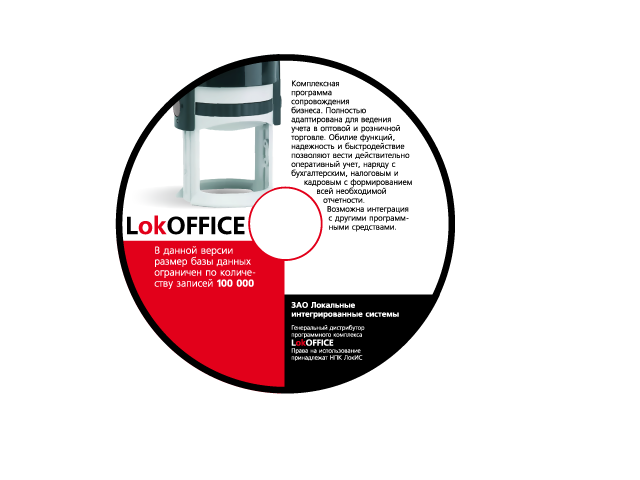10.12.2021
ИЗМЕНЕНИЯ И ДОПОЛНЕНИЯ В ПРОГРАММАХ ИС ЛОКОФФИС ВЕРСИИ 7.03
ИЗМЕНЕНИЯ И ДОПОЛНЕНИЯ В ПРОГРАММАХ ИС ЛОКОФФИС ВЕРСИИ 7.03 Данный документ информирует пользователей о наиболее существенных изменениях и доработках, произведенных в основных программах ИС ЛокОФФИС версии 7.02 по сравнению с версией 7.02.
Общесистемные возможности
Если в процессе работы на экран выдаётся сообщение о появлении ошибки БД (-5 или -6), то будет предложено сообщить об этом администратору, а для данного модуля произведётся закрытие модуля.
Пользователь может попробовать возобновить работу, но при повторных появлениях ошибок (-5 или -6) необходимо приостановить работу в данном режиме до выполнения процедуры «лечения» БД.
Справочник ВНЕШНИЕ ИДЕНТИФИКАТОРЫ
Состав атрибутов внешнего идентификатора дополнен параметром «Дата добавления», значение которого автоматически формируется из текущей даты в момент добавления идентификатора в список. Для отображения этой даты список идентификаторов дополнен графой «Добавлен»:
Список внешних идентификаторов.
Справочник НАИМЕНОВАНИЯ ТОВАРОВ ДЛЯ ТТН
В версии 7.03 структура Базы Данных ЛокОФФИС дополнена новым справочником НАИМЕНОВАНИЯ ТОВАРОВ ДЛЯ ТТН, ведение которого предусмотрено при заполнении поля «Наименование для ТТН» карточки описания товара (закладка «Дополнительные сведения о товаре», далее по кнопке ):
Ведение справочника НАИМЕНОВАНИЯ ТОВАРОВ ДЛЯ ТТН.
Атрибутами элемента данного справочника, вводимыми с клавиатуры, являются:
* Наименование – до 30 буквенно-цифровых символов;
* Код – до 13 символов.
Справочник ТОВАРЫ
Описание вида товаров
В версии 7.03 состав реквизитов вида товаров дополнен полем «Добавлять в заказ на продажу партионные», значение которого выбирается из приведенного меню:
Описание вида товара.
Если при заполнении поля «Добавлять в заказ на продажу партионные» в описании вида товара выбран пункт меню «только товары-партии», то при добавлении товаров этого вида в заказ нельзя включать в спецификацию заказа «головные» партионные товары.
Если при заполнении этого поля в описании вида товара выбран пункт меню «только «головные партионные», то при добавлении товаров этого вида в заказ нельзя записывать в спецификацию заказа «товары-партии».
Если у вида товара указанное поле не заполнено, то при добавлении товаров этого вида в заказ включать в спецификацию можно и «головные партионные», и товары-партии.
Просмотр информации о «головном» партионном товаре на 3-м уровне справочника ТОВАРЫ (при обращению к справочнику в различных режимах программы) с использованием кнопки (комбинации клавиш Alt-G), начиная с версии 7.03, зависит от состояния параметра настройки «Головная партия – Alt-G суммировать все партии» (закладка «Партии» настроек модуля СКЛАД).
Если параметр настройки подключен («флажок» установлен), то при нажатии кнопки на «головном» партионном товаре отображается суммарная информация по движению и остаткам как по этому «головному» партионному товару, так и по всем его партиям (для закладок «Закупки», «Продажи», «Движение», «Остатки», «Заказы-Продажа» и «Заказы-Закупка»).
Прочие сведения о товаре
В справочнике ТОВАРЫ (карточка описания товара, закладка «Дополнительные сведения о товаре», далее по кнопке , окно «Прочее») предусмотрено новое поле «Наименование для ТТН», заполняемое одиночным выбором из нового справочника НАИМЕНОВАНИЯ ТОВАРОВ ДЛЯ ТТН:
Ведение информации о наименовании товара для ТТН.
Значение этого поля карточки описания товара используется по настройке при печати ТН, когда для всех товаров ТН вместо наименования товаров выводятся наименования товаров для ТТН, введенные в данном поле.
Состав товара
В справочнике ТОВАРЫ (карточка описания товара, закладка «Дополнительные сведения о товаре», далее по кнопке ) введено новое окно «Состав продукта», содержащее сведения о составе и энергетической ценности продукта, заполняемые с клавиатуры:
Окно «Состав продукта».
Поля «Белки, г», «Жиры, г» и «Углеводы, г» могут содержать дробные числа до 4 знаков с «плавающей» запятой.
Поле «Энергетическая ценность, кКал» может содержать целое число до 4 знаков, а поле «Энергетическая ценность, кДж» - целое число до 5 знаков.
В окне предусмотрено многостроковое поле длиной до 500 символов.
Заполнение полей, содержащих энергетическую ценность продукта, имеет некоторую особенность:
при изменении пользователем количества кКал автоматически пересчитывается значение кДж, а при изменении пользователем количества кДж пересчет кКал не производится.
Коэффициент пересчета: 1 кал равна 4,1868 Дж.
Внимание! При всех вариантах создания новой карточки описания товара через процедуру копирования производится автозаполнение полей, отображаемых по кнопке .
Коды контрагентов
В карточку описания товара, далее по кнопке , затем по кнопке в состав атрибутов кода контрагента добавлено поле «Дата появления», которое при добавлении новой записи автоматически заполняется текущей датой.
В связи с этим в ниже перечисленных местах программы, а именно:
* модуль СКЛАД, задача ЗАПРОСЫ, режим Запросы о движении товаров, блок «Сведения о товаре», пункт меню «Код товара указанного клиента»;
* модуль ЦЕНЫ, задача ЦЕНЫ, режим Прайс-листы на товары, блок граф «Характеристики товара», пункт меню «Группа, вид, доп.сведения», далее пункт меню «Код товара указанного клиента»;
* модуль СКЛАД, задача КАТАЛОГИ, режим Формы печати накладных, параметр ХР95 – Код товара контрагента;
в более ранних версиях программы, если по связке «товар+клиент» было найдено более одной записи, то ничего не выводилось. А начиная с версии 7.03, в этом случае будет выводиться код контрагента с наиболее поздней датой появления.
В формат списка кодов товара контрагентов, отображаемый в карточке описания товара (далее по кнопке , затем по кнопке ) добавлена графа «Дата добавления»:
Список кодов товара контрагентов.
Связанные с товаром файлы
Состав атрибутов, характеризующих связанные с товаром файлы (карточка описания товара, кнопка , окно «Описание товара», кнопка ), дополнен двумя новыми параметрами:
* Дата добавления – автоматически фиксируется текущая дата при добавлении файла;
* Порядковый номер – заполняется автоматически при добавлении новой записи как максимальное значения поля «Порядковый номер» среди элементов этого списка + 1. Это поле открыто, чтобы пользователь мог вручную изменить порядок следования файлов в списке по своему усмотрению.
В связи с этими изменениями формат списка связанных файлов дополнен графами «№ п.п.» и «Дата добавления» и приобрел вид:
Список связанных файлов.
Окно ввода/корректировки параметров связанного файла имеет следующий вид:
Окно ввода/корректировки параметров связанного файла (объекта).
Примечание. Изложенные выше дополнения атрибутов связанных файлов относятся не только к карточке описания товара (справочник ТОВАРЫ), но и ко всем видам связанных файлов, наличие которых предусмотрено в некоторых видах документов, акциях и актах сверки (доступ к этим файлам осуществляется по кнопке ).
Копирование товаров-партий
В версии 7.03 внесены изменения в процедуру копирования товаров-партий в справочнике ТОВАРЫ по кнопке .
Описание партии товара.
До внесения изменений в ход выполнения процедуры копирования:
* при изменении даты в полях «Дата изготовления» и «Дата реализации» производился перерасчет значения поля «Хранение (дней)»;
* при изменении поля «Хранение (дней)» и при условии, что заполнено поле «Дата изготовления», производился перерасчет «Дата реализации».
После доработки процедуры:
при изменении даты в поле «Дата изготовления» и при условии, что заполнено поле «Хранение (дней)», производится перерасчет значения даты в поле «Дата реализации» независимо от того, было ли заполнено поле «Дата реализации» или нет.
Справочник КЛИЕНТЫ
Закладка «Основное»
В версии 7.03 карточка описания клиента (и магазина) дополнена кнопкой (карточка клиента, закладка «Основное», кнопка ), открывающей доступ к окну «Адрес по ФИАС» (ФИАС – Федеральная информационная адресная система).
Информация об объекте по ФИАС.
Данное окно позволяет ввести данные не только об идентификаторе местоположения в ФИАС, но и о ISO-коде региона и других характеристиках объекта, содержащихся в этой системе.
Справочник МАГАЗИНЫ
Закладка «Основное»
В версии 7.03 закладка «Основное» дополнена полем «Группа магазинов», заполняемым из одноименного справочника:
Закладка «Основное» карточки описания магазина клиента.
Ведение справочника ГРУППЫ МАГАЗИНОВ.
Атрибутами группы магазинов являются её наименование и признак «Архив».
Необходимо отметить, что для каждого клиента предусмотрено ведение своего индивидуального списка групп магазинов.
Примечание. Если в карточке магазина введено более одной группы, то при выборе пункта получения в заказе и накладной выбор магазина осуществляется с проходом через группы.
Размер поля «Дополнительные сведения» в версии 7.03 увеличен до 500 символов. Для вывода информации из этого поля в настраиваемые формы печати накладных добавлен управляющий символ #530.
Закладка «Доставка»
В состав закладки «Доставка» включено новое поле «Распределительный центр (РЦ)», заполняемое выбором из списка магазинов данного клиента.
Закладка «Доставка» карточки описания магазина клиента.
Распределительные центры вводятся в списке магазинов клиента отдельными записями.
При выборе какого-либо из магазинов клиента в качестве распределительного центра этот магазин в списке магазинов клиента помечается признаком «Рц».
Справочник СОТРУДНИКИ
Начиная с версии 7.03, функция поиска сотрудников дополнена новой закладкой «Доп.аналитики»:
Задание условий поиска сотрудников по доп.аналитикам.
В окне «Дополнительные аналитические признаки» пользователь может осуществить множественный выбор значений каждой из пяти дополнительных аналитик, воспользовавшись меню. Выбор интересующих значений доп.аналитик осуществляется из соответствующего справочника:
Справочник ДОП.АНАЛИТИКИ .
Справочник ГОРОДА (Населенные пункты)
В версии 7.03 программы атрибуты описания города дополнены полем «Идентификатор в ФИАС» (размерностью 42 символа), заполняемым с клавиатуры:
Атрибуты описания города.
Идентификатор ФИАС представляет собой уникальный идентификатор местоположения объекта в Федеральной информационной адресной системе, получаемый по результатам поиска в ФИАС.
В атрибуты описания области (список областей используется для описания городов) добавлено поле «Код ISO» (размерностью 8 символов), заполняемое с клавиатуры.
Атрибуты описания области.
Код ISO представляет собой буквенно-цифровой код области страны или подчиненной территории, как части стандарта ISO 3166.
Модуль СКЛАД
Функция расчета себестоимости дополнена методом «по учётной цене каталога (партии по головному)», если обсчитываемый товар является «товаром-партией», то учетная цена справочника ТОВАРЫ берется из «головного» партионного товара.
УЧЕТ ТОВАРОВ
Реестр накладных
Создание КСФ к накладным
Начиная с версии 7.03, введены новые виды автоматического контроля при создании КСФ по накладным из реестра по клавишам Ctrl-F.
А. Так, при создании КСФ по накладной типа ПВ (или РВ) введен следующий контроль: не должно быть более ранних накладных типа ПВ (или РВ) в периоде до 62 дней с комбинацией: «данный клиент+тот же адрес доставки+та же «наша» фирма» без КСФ (или без СФ).
Дополнительно проверяется по каждому товару наличие в более ранних ПВ (без КСФ или СФ) такого же товара, имеющего потоварную связь с ТОЙ же САМОЙ накладной типа Р, или потоварная связь с продажей не указана.
Б. Кроме того, произведено дополнение контроля за тем, что при создании КСФ к накладной типа Р (или П), уже имеющей КСФ с более поздними датами (временем внутри одного дня), проверяет наличие этого же товара в более поздних КСФ. Если такого товара нет, то КСФ создается.
Корректировка накладных
Осуществляется контроль запрета на изменение накладных в ситуации, когда существуют акты сверки с более поздней датой - по клиенту накладной - по магазину (пункту получения), указанному в накладной.
Удаление накладной с контролем в документах на доставку
Для работы с реестром накладных введена новая процедура «Удаление накладной с контролем в документах на доставку». Для выполнения данной процедуры предусмотрена комбинация клавиш Alt-U.
Эта процедура используется для вновь созданных накладных в следующих случаях:
* если накладная не может быть по каким-либо причинам собрана на складе;
* товары из этой накладной не довезли до покупателя;
* покупатель отказался принимать товары по накладной.
Внимание! Накладные, отмеченные признаками «бух.проводок», не удаляются.
Накладные отмеченные признаками «бух.проводок» не удаляются
Удаление накладной с использованием клавиш Alt-U предполагает выполнение следующих процедур:
А. Процедуры, связанные с ТТН:
* удаление связи данной накладной с ТТН;
* в ЛСД к ТТН создаётся запись об удалении накладной. В поле «Комментарий» указывается: «Из ТТН удалена накладная № ….. от ….»;
* если удаляемая накладная была единственной (или последней) в ТТН, то удаляется и сама ТТН;
* при удалении ТТН производится запись в таблицу «История удаления документов»;
* производится проверка наличия данной накладной в ТТН в других маршрутных листах (с пунктом перегрузки). Если такие маршрутные листы (МЛ) существуют, то для каждого МЛ производится удаление накладной из этих ТТН.
Б. Процедуры, связанные с заказом:
* из заявки на доставку (ЗД) удаляется заказ на продажу, из которого была создана данная накладная;
* для заказа на продажу признак «Доставка» переводится в состояние «нет»;
* признак «Выполнение по товарам» этого заказа на продажу переводится в состояние «нет»;
* в ЛСД к заказу создаётся запись об удалении заказа из ЗД, а в «Комментарии» пишется «заказ удалён из ЗД № … от ... дата»;
* заказу, по которому удалена накладная, присваивается статус «готовящийся»;
* в ЛСД к заказу создается запись с комментарием «Статус изменён с действующего на готовящийся»;
* в ЛСД к заказу создается запись с комментарием «Удалена нкл. № .... от ... дата»;
* в соответствии с новой настройкой модуля СКЛАД «При удалении накладной из МЛ устанавливать «Да» в х-ку» (закладка «Прочее», кнопка ) в указанной характеристике типа «Да-Нет» заказа устанавливается «Да» (в титульной части заказа, кнопка ).
В. Процедуры, связанные с документами на доставку (ЗД и МЛ):
* если этот заказ был единственным в ЗД, то удаляется ЗД из МЛ;
* проверяется наличие данной ЗД в других «действующих» МЛ. Если это имеет место, то ЗД удаляется из других МЛ (с пунктом перегрузки);
* в ЛСД к данному МЛ создаётся запись об удалении из него ЗД;
* в ЛСД к другим найденным МЛ (с пунктом перегрузки) также создаются записи об удалении из них этой ЗД;
* при удалении последнего заказа удаляется и сама ЗД;
* при удалении ЗД происходит запись в таблицу «История удаления документов»;
* если удаляемая из данного МЛ заявка была единственной (последней), то МЛ переводится в статус «готовящийся»;
* аналогично, если данная ЗД была единственной (последней) в других МЛ (с пунктом перегрузки);
* в ЛСД к МЛ создаётся запись об изменении статуса с «действующего» на «готовящийся».
Г. Процедуры, связанные с СФ к удаляемой накладной
* удаляется счет-фактура (СФ), созданный по удаляемой накладной, при условии, если эта накладная была единственной в этом СФ;
* при удалении СФ происходит запись в таблицу «История удаления документов».
Д. Процедуры, связанные непосредственно с удалением накладной
* удаляется накладная (титул, спецификации, записи в ЛСД, записи в таблице «История изменения отдельных полей» и т.д.)
* производится перерасчет складских остатков по товарам, присутствующим в удаляемой накладной;
* при удалении накладной производится запись в таблицу «История удаления документов».
Доступ! Для разграничения возможностей использования процедуры удаления накладных по клавишам Alt-U введена новая прерогатива доступа: № 388 – «Разрешено удаление накладной в реестре модуля Склад по Alt-U».
Примечание. Процедура удаления накладных по клавишам Alt-U предусмотрена также в режиме ведения маршрутного листа в задаче ДОСТАВКА модуля ЭКСПЕДИТОР.
Пример списка удаленных документов.
Спецификация товаров
При добавлении товара в накладную (или в спецификацию заказа на продажу) автоматически заполняется код контрагента в документе. Процедура поиска кода контрагента выполняется следующим образом:
* при добавлении товара-партии сначала код контрагента подбирается в карточке товара-партии, если он отсутствует, то в карточке его «головного партионного»;
* при добавлении «головного партионного» или стандартного товара код контрагента ищется в карточке этого товара. Поиск кода контрагента осуществляется в следующей последовательности: сначала по паре «товар+клиент заказа»; если код не найден, то - по паре «товар+головной клиент для EDI».
Если найдено несколько записей, то берётся запись с наиболее поздней датой добавления.
Добавление товаров в спецификацию накладной по характеристикам / коду / штрих-коду
Начиная с версии 7.03, копирование товаров по кнопке отрабатывается не только для стандартных и «головных» партионных товаров (т. е. находящихся на третьем уровне каталога товаров).
При нажатии на кнопку на товаре-партии создается новая карточка товара-партии, относящуюся к тому же «головному» партионному, что и партия «источник» для копирования.
Карточка товара-партии вновь создаваемой копии должна быть приписана к тому же виду и группе, что и «головной» партионный». По умолчанию в карточку товара копии заносятся значения полей из карточки товара-источника с учетом настройки на заполнение поля «Подробное описание» (настройки модуля СКЛАД, закладка «Партии», параметр «Копия партии – копировать подробное описание»).
Если, в соответствии с настройками модуля СКЛАД (закладка «Общие», параметр «Каталог товаров сорт. – по наименованию») в сформированном списке при начальной сортировке по графе «Наименование», в случае выдачи в список все товары-партии, относящиеся к одному «головному» партионному товару, дополнительно сортируются по значению даты в поле «Дата прихода».
Значение «Даты прихода» указывается в окне ввода характеристик партии.
Спецификация услуг
При установленном «флажке» для параметра настройки модуля СКЛАД «Цена услуг – разрешить ввод отриц. цены» (закладка «Цены») программа допускает ввод отрицательной цены услуги для накладной любого типа.
Карточка складского учета (КСУ)
При построении КСУ по пункту меню «Товар-Склады-КСУ» на третьем уровне справочника ТОВАРЫ (в том числе и для партионного товара) добавлен вывод суммарного остатка товара по всем складам (графа «Остаток»):
Отображение 3-го уровня справочника ТОВАРЫ при построении КСУ.
Сверка накладных
В версии 7.03 изменена процедура сверки накладных. Это сделано посредством формирования так называемого «контрольного числа» для каждой накладной, хранящегося в БД ЛокОФФИС.
«Контрольное число» заново формируется каждый раз на момент печати накладной перед отгрузкой и содержит информацию о её реквизитах: номере и типе накладной, ID склада, ID клиента, сумме накладной и суммарном количестве товаров в ней.
При входе в режим Сверка накладных (задачи УЧЁТ ТОВАРОВ) производится автоматическое сравнение предыдущего «контрольного числа» с его текущим состоянием. В зависимости от результатов сопоставления предполагаются различные сценарии последующих действий. Использование «контрольного числа» в данном режиме позволяет ускорить обработку документов, а также зафиксировать через статусы в ЛСД факты наличия оригинала без исправлений или с исправлениями.
Необходимо отметить, что «контрольное число» записывается в лист сопровождения документа (ЛСД) с «особым» автостатусом - «контрольное число» и не отображается при стандартном (ранее существовавшем) просмотре списка записей к документу. Для просмотра записей в ЛСД с автостатусом «контрольное число» вводится новая прерогатива доступа № 379.
Просмотр ЛСД накладной.
Примечание. В связи с тем, что контрольное число сохраняется в БД ЛокОФФИС, действий по его специальному шифрованию не требуется.
Доступ!
Для разграничения прав доступа сотрудников в интересах работы в режиме Сверка накладных модуля СКЛАД и в реестре накладных по клавишам Alt-W, помимо упомянутой прерогативы № 379, дающей возможность просмотра записей в ЛСД с автостатусом «контрольное число», введены следующие новые прерогативы доступа:
* 380 — в режиме Сверка накладных доступны действия оператора;
* 381 — в режиме Сверка накладных доступны действия экономиста;
* 382 — в режиме Сверка накладных доступны действия бухгалтера.
Для автоматической простановки статусов в записях ЛСД, формируемых в режиме Сверка накладных, предусмотрены новые параметры настройки (настройки модуля СКЛАД, закладка «Контроль», далее по кнопке ):
Настройки для автоматической простановки статусов в режиме Сверка накладных.
Значения статуса 1 и статуса 2 выбираются из соответствующих списков.
Рассмотрим возможные ситуации, которые могут возникнуть при работе в режиме Сверка накладных.
Доступ! Для входа в режим Сверка накладных, как и в более ранних версиях программы, требуется наличие у пользователя прерогативы доступа № 320 – Доступ к режиму Сверка накладной и признаку «закрыта от изменений».
Если вход в режим Сверка накладных разрешен, то дальнейшие действия зависят от наличия у пользователя прерогатив 380, 381, 382.
Необходимо отметить, что при наличии у пользователя более одной прерогативы из трех перечисленных выше для работы используется прерогатива с наибольшим номером.
1. Предположим, что пользователь имеет прерогативу 380 (оператор).
А. Накладная по номеру, отсканированному со штрих-кода (ШК), НЕ найдена.
В этом случае, как и в прежних версиях, выдаётся сообщение «Указанная накладная не найдена!».
Б. Накладная по номеру, отсканированному со ШК, найдена.
Экран с накладной в моде «сверка накладной» для оператора (есть только прерогатива 380) не открывается. Сразу открывается экран с созданной автоматически записью в ЛСД.
Просмотр и редактирование записи в ЛСД.
Статусы будут заполнены, комментарий заполняется в зависимости от ситуации (1/2/3).
Рассчитывается контрольное число в соответствии с правилами, предусмотренными в программе, по текущему состоянию найденной накладной, значение которого равно А.
По записям в ЛСД находится последняя по дате запись с автостатусом «контрольное число», равная В.
Ситуация 1
Если А=В, и к накладной типа Р нет «связанной с ней» накладной ПВ, то это означает, что накладная без изменений, в нижней части экрана СРАЗУ открывается окно для новой записи в ЛСД с уже заполненными полями:
* по настройке (закладка «Контроль», кнопка ) заполняются статусы 1 и 2:
- статус 1 заполняется по настройке для поля «Оператор»;
- статус 2 заполняется по настройке для поля «Накладная Р без изменений».
* в поле «Комментарий» записывается «Оригинал документа вернулся без изменений».
Ситуация 2
Если А не равно В и при этом нет накладной ПВ, «связанной» с Р, то в нижней части экрана открывается окно для новой записи в ЛСД, с уже заполненными полями:
* по настройке (закладка «Контроль», кнопка ) заполняются статусы 1 и 2:
- статус 1 заполняется по настройке для поля «Оператор»;
- статус 2 заполняется по настройке для поля «Накладная Р изменена, нет ПВ»;
* в поле «Комментарий» записывается «Обнаружено расхождение».
Ситуация 3
Если А=В и при этом есть накладная ПВ, «связанная» с Р, то в нижней части экрана открывается окно для новой записи в ЛСД, с уже заполненными полями:
* по настройке (закладка «Контроль», кнопка ) заполняются статусы 1 и 2:
- статус 1 заполняется по настройке для поля «Оператор»;
- статус 2 заполняется по настройке для поля «Накладная Р изменена, есть ПВ»;
* в поле «Комментарий» записывается «ПВ … номер… от ...дата.. , наименование склада».
2. Сотрудник имеет прерогативу 381 (экономист).
А. Накладная по номеру, отсканированному со ШК, НЕ найдена.
Как и в более ранних версиях, выдаётся сообщение «Указанная накладная не найдена!»
Б. Накладная по номеру, отсканированному со ШК, найдена.
Рассчитывается контрольное число в соответствии с правилами, предусмотренными в программе, по текущему состоянию найденной накладной, значение которого равно А.
В ЛСД находится последняя по дате запись с автостатусом «контрольное число», значение которой равно В.
Ситуация 1
Если А=В, и к накладной типа Р нет «связанной» накладной типа ПВ, то это означает, что накладная без изменений. В этом случае в нижней части экрана открывается окно для новой записи в ЛСД, с уже заполненными полями:
* по настройке (закладка «Контроль», кнопка ) заполняются статусы 1 и 2:
- статус 1 заполняется по настройке для поля «Экономист»;
- статус 2 заполняется по настройке для поля «Накладная Р без изменений»;
* в поле «Комментарий» записывается «Оригинал документа вернулся без изменений»
Ситуация 2
Если А не равно В, и при этом нет накладной типа ПВ, «связанной» с Р, то режим Сверка накладной открывается также как и предыдущих версиях .
При выходе из режима Сверка накладной в нижней части экрана открывается окно для новой записи в ЛСД с уже заполненными полями:
* по настройке (закладка «Контроль», кнопка ) заполняются статусы 1 и 2:
- статус 1 заполняется по настройке для поля «Экономист»;
- статус 2 заполняется по настройке для поля «Накладная Р изменена, нет ПВ»;
* в поле «Комментарий» записывается «Обнаружено расхождение».
Ситуация 3
Если А=В, и при этом есть накладная типа ПВ, «связанная» с Р, то режим Сверка накладной открывается также как и более ранних версиях программы.
При выходе из режима Сверка накладной в нижней части экрана открывается окно для новой записи в ЛСД с уже заполненными полями:
* по настройке (закладка «Контроль», кнопка ) заполняются статусы 1 и 2:
- статус 1 заполняется по настройке для поля «Экономист»;
- статус 2 заполняется по настройке для поля «Накладная Р изменена, есть ПВ»;
* в поле «Комментарий» записывается «ПВ … номер… от ...дата.. , наименование склада».
3. Сотрудник имеет прерогативу 382 (бухгалтер).
Работа программы осуществляется аналогично разделу 2 с той лишь разницей, что статус 1 заполняется в соответствии с настройкой (закладка «Контроль», кнопка ) для поля «Бухгалтер».
ОТЧЕТЫ
Справки по себестоимости
Доход от реализации
В версии 7.03 внесены изменения в порядок задания условий построения справки.
При указанном методе расчета себестоимости «По учетной цене каталога» пользователь имеет возможность дополнительно указать с помощью меню, что для товаров-партий учетная цена берётся из карточки описания «головного партионного товара» или «товара-партии».
Задание условий построения справки «Доход от реализации».
Справки по комплектам
В версии 7.03 режим Справки по комплектам задачи ОТЧЁТЫ дополнен новыми справками «Остаток комплектов» и «Продажа комплектов». В связи с этим меню режима Справки по комплектам приобрело следующий вид:
Остаток комплектов
Данный режим предназначен для получения информации об остатке выбранных комплектов на интересующих складах.
При входе в режим необходимо задать условия формирования справки с помощью окна:
Задание условий построения справки.
Для формирования данной справки необходимо выбрать нужные комплекты (множественный выбор) и указать интересующие (доступные) склады.
Пример справки:
Примечания.
1. Сортировка списка осуществляется по наименованию товара-комплекта.
2. Порядок расчета графы 4. Для комплекта формируется список входящих в него позиций (без учета товаров-замен). По каждой из этих позиций рассчитывается остаток на указанных складах и делится на количество этих наименований, входящих в комплект. Результат сохраняется. После просчета всех товаров, входящих в комплект, берется наименьший результат и округляется до целого значения в меньшую сторону.
3. Порядок расчета графы 5. Для комплекта формируется список записей в действующих заказах на продажу, имеющих ссылку на данных комплект. Для одинаковых товаров суммируется количество, не выбранное по заказам – Aj. Из описания комплекта известно количество каждого из товаров, входящее в комплект – Bj. Рассчитываются значения Cj = Aj : Bj, из которых берется наименьшее и округляется до целого в бОльшую сторону. Если товар заказа не найден в описании комплекта, то считается Cj=1. К округленному значению Cj прибавляется значение Dj – количество самогО товара-комплекта в спецификациях действующих заказов.
4. Графа 6 = Графа 4 – Графа 5.
Продажа комплектов
Режим предназначен для формирования справки о продажах указанных комплектов с выбранных складов по интересующим клиентам через указанные «наши» фирмы за заданный интервал дат. Задание условий построения справки осуществляется с помощью окна:
Задание условий построения справки «Продажи комплектов».
Пример справки:
ЗАПРОСЫ
В версии 7.03 задача ЗАПРОСЫ дополнена новым режимом Запросы по остаткам товаров (партии). В связи с этим меню задачи приобрело вид:
Отличие новых запросов по остаткам от ранее существовавших состоит в возможности подведения итога для партий одного «головного» товара и в перечне выводимых товаров в зависимости от настройки вида товаров по полю «Добавлять в заказ на продажу «партионные».
Запросы по складским накладным
Начиная с версии 7.03, в титульную часть запросов по складским накладным введено поле «Цена товара-партии», значение которого выбирается из меню:
Титульная часть запроса по складским накладным.
При создании нового запроса в это поле по умолчанию подставляется значение «Товар-партия», которое может быть изменено на «Головной партионный» с помощью показанного меню.
При построении запросов для стоимостных граф, содержащих в себе смысл «по цене каталога» и «по цене ГЦ» во всех стоимостных блоках граф запросов учитывается значение поля «Цена товаров-партий» титульной части запроса.
При значении «Товар-партия» расчет выполняется, как и до внесения данного изменения.
При значении «Головной партионный», если в запросе выводится товар-партия, то цена соответствующей графы берется из карточки «головного» партионного (или из Группы Цен).
Блок граф «Общие сведения» дополнен новой графой «Количество КСФ», поэтому меню выбора граф приобрело следующий вид:
При построении запроса в эту графу выводится число, обозначающее количество КСФ, созданных к данной накладной.
В блок граф «Сведения о клиенте» добавлена графа «Пункт отправления–получения», а меню данного блока приобрело следующий вид:
При построении запроса в эту графу выводится наименование магазина из поля «Пункт получения» - для накладных типа Р и РВ, или из поля «Пункт отправления» - для накладных типа П и ПВ.
В блок граф «Суммы по накладной в валюте документа» добавлена графа «Сумма без услуг по фактической цене в валюте накладной». В связи с чем, меню для выбора граф приобрело следующий вид:
Примечание. При расчете суммы по данному пункту меню не учитываются записи в спецификации услуг накладной.
Запросы по остаткам товаров
В версии 7.03 добавлен новый блок данных «2 Доп.сведения о товаре», а имевшийся ранее блок «Доп.сведения о товаре» дополнен новым пунктом меню. Для заполнения новых данных в запросах используется информация из карточек описания товаров.
В связи с этим меню для выбора нужного блока данных приобрело следующий вид:
Так в запросах может использоваться информация из нового блока данных «2 Доп.сведения о товаре»:
Меню блока «Сведения о товаре» приобрело следующий вид:
В отличие от графы «Подробное описание», когда при отсутствии такового в карточке описания товара в графе отображается его наименование, при выборе пункта «Только описание товара», если у товара не заполнено «Подробное описание», то графа «Только описание товара» остается незаполненной.
Меню блока данных «Доп.сведения о товаре» дополнено пунктом «НДС %» и приобрело следующий вид:
В блок данных «Партионность» добавлен пункт меню для вывода значения из поля «Дата прихода партии» характеристик конкретной партии:
Для блока сведений «2 Доп.сведения о товаре»:
в графе «Эн.ценность кКал/кДж» для каждой товарной строки, кроме числовых значений отображается едицица измерения «кКалкДж»;
добавлены новые графы:
* «Юр. адрес изготовителя» (Индекс, Область, Район, Город, Адрес),
* «Импортер (ФС+Импортер)»,
* «Юр. адрес импортера» (Индекс, Область, Район, Город, Адрес),
* «Телефон импортера»:
КАТАЛОГИ
Настройки
Приход, Возврат, ГТД
В настройках модуля СКЛАД (задача КАТАЛОГИ, режим Настройка, закладка «Приход-Возврат, ГТД», далее по кнопке ) введен новый параметр настройки «Хороший» товар, если % потери стоимости не более…», задающий критерий для определения «хорошего» товара.
Закладка «Приход, Возврат, ГТД», окно «Приход 2. Дополнительные настройки».
Значение % потери стоимости, указанное в данном поле, по умолчанию указывается в одноименном поле титульной части правила возврата от покупателя.
Цены
Закладка настроек модуля СКЛАД «Цены» дополнена новым параметром настройки «Цена услуги – разрешить ввод отриц. цены», действие которого задается установкой «флажка».
Подключение этого параметра позволяет при вводе услуг к любым видам накладных задавать их отрицательные цены.
Параметры настройки, содержащиеся в закладке «Цены».
Партии
В версии 7.03 в закладку «Партии» настроек модуля СКЛАД добавлен новый параметр настройки – «Копия партии - Копировать подробное описание», подключаемый установкой «флажка».
Закладка «Партии» настроек модуля СКЛАД.
При работе в справочнике ТОВАРЫ в режиме ведения справочника на его 4-ом уровне по кнопке (или клавишам Ctrl-D) - копирование партии работает с учетом настройки на заполнение в создаваемой копии поля «Подробное описание» значением, равным значению этого же поля у партии-источника.
Параметр настройки «Головная партия – Alt-G суммировать все партии» задает (установкой «флажка») порядок отображения информации по «головному» партионному товару при её просмотре по кнопке (комбинации клавиш Alt-G).
Если «флажок» установлен, то при нажатии кнопки на «головном» партионном товаре отображается суммарная информация по движению и остаткам как по этому «головному» партионному товару, так и по всем его партиям (для закладок «Закупки», «Продажи», «Движение», «Остатки», «Заказы-Продажа» и «Заказы-Закупка»).
Характеристики
Закладка «Характеристики» дополнена параметром настройки «Копировать ШК в GTIN». Параметр подключается установкой «флажка».
Закладка «Характеристики» настроек модуля СКЛАД.
Если «флажок» в данном поле установлен, то в случае ввода в карточке описания товара штрих-кода в поле «Штрих-код» (окно «Коды товара») при выходе производится его автоматическое копирование в поле «GTIN» (окно «Происхождение товара»), если поле «GTIN» не заполнено. Если это поле до ввода штрих-кода было заполнено, копирование штрих-кода не производится.
Прочие настройки
В закладку «Прочее» далее по кнопке введен новый параметр настройки «При удалении накладной из МЛ устанавливать ДА в х-ку», который задается выбором из списка дополнительных характеристик заказов типа «Да-Нет», включающего с 1-й по 20-ю характеристики:
Задание параметров настройки в разделе «Прочее» (окно «Прочее 1»).
Примечания.
1. Наименования указанных характеристик заказов вводятся пользователем в закладке «Дополнительно» (режим Настройка задачи СЕРВИС модуля ЗАКАЗЫ), далее по кнопке :
Задание наименований характеристик заказов типа «Да-Нет».
Просмотр значений характеристик осуществляется из титульной части заказа по кнопке , а далее по кнопке :
Просмотр значений характеристик заказа типа «Да-Нет».
По значениям этих характеристик может осуществляться поиск и отбор заказов (вводятся в закладке «Аналитика» функции поиска). Значения характеристик могут быть выведены в виде граф в настраиваемые форматы реестра заказов (формируются с использованием запросов как по заказам на продажу, так и заказов на покупку).
Параметр настройки «Ширина графы «Наименование товара при поиске (50-100)» позволяет настроить ширину графы (от 0 до 100 символов), в которой отображается наименование товара по результатам отбора товаров в накладную по характеристикам/коду/штрих-коду. В сформированном списке товаров начальная ширина графы 3 «Наименование» будет соответствовать значению, указанному в данном параметре настройки.
Аналогично образом можно задать количество символов «Наименование товара», отображаемое в ГТД, – от 0 до 50 символов с помощью параметра настройки «Количество символов «Наименование товара» в ГТД (0-50)».
Значения в соответствующие поля вводятся с клавиатуры.
Формы печати
Управляющие символы, общие для всех типов документов
Введены изменения и новые значения параметра управляющего символа #16 (#31) – XРY-Z, определяющего состав и размер граф спецификации, а именно,
* Y=74 – выводить дату из поля «Дата производства» не только при печати заказов на продажу, но и при печати накладных. Для заказов на покупку – «Дату поставки»;
* Y=75 – выводить дату из поля «Дата реализации до» не только при печати заказов на продажу, но и при печати накладных.
Кроме того, введено новое значение параметра управляющего символа #31 – XРY-Z, позволяющего вывести в спецификацию дополнительные графы характеристик товара, а именно,
* Y=111 – Процент возврата, рассчитанный при импорте по правилу возврата от покупателей.
* Y=112 - ФС+Импортер;
* Y=113 - Юр. адрес импортера (в формате Индекс, Область, Район, Город, Адрес);
* Y=114 - Телефон импортера.
В версии 7.03 изменен формат вывода для параметра Y=83 (ранее выводился Юридический адрес изготовителя товара). Теперь Юр. адрес изготовителя также выводится в формате: Индекс, Область, Район, Город, Адрес.
Управляющие символы для отображения дополнительных характеристик
Блок управляющих символов «Прочие сведения о контрагенте» дополнен управляющими символами:
#259 - #268 – доп. характеристики 1-10 для покупателя (клиента) накладной, заказа, рекламации;
#469 - #478 – доп. характеристики 11- 20 для покупателя (клиента) накладной, заказа, рекламации.
#569 - #578 – доп. характеристики грузоотправителя;
#669 - #678 – доп. характеристики грузополучателя.
Для настраиваемых форм печати накладных (СФ и УПД) добавлены управляющие символы:
#1259 - #1268 – доп. характеристики 1-10 пункта получения – магазина из накладной (заказа);
#1469 - #1478 – доп. характеристики 11-20 пункта получения – магазина из накладной (заказа).
#530 – дополнительные сведения из одноименного поля описания магазина клиента (закладка «Основное»).
Порядок подбора кодов контрагентов при заполнения граф печатной формы СФ по #303 (Спецификация товаров для клиента типа METRO C&C)
При подборе кодов контрагента для следующих граф спецификации: графа 3 – «Метро МГБ», графа 4 – «Метро 13» и графа 5 – «Метро МСС» как для стандартных товаров, так и для товаров-партий поиск кода осуществляет в следующей последовательности:
сначала производится поиск по паре «ID товара +ID контрагента накладной», и если соответствующий графе код не найден, то производится повторный поиск по паре «ID товара + «головной» для клиента» для клиента документа;
если и в этом случае код не найден, то поиск продолжается по паре «ID товара+ «головной для EDI» для клиента документа.
Если снова код не найден, то для стандартного товара графа не заполняется, а для товара-партии поиск продолжается, но уже по «ID товара «головного по партии» +контрагент накладной».
Если соответствующий графе код не найден, то производится повторный поиск по паре «ID товара «головного по партии» + «головной» для клиента» документа.
Если в этом случае код не найден, то поиск продолжается по паре «ID товара «головного по партии» + «головной для EDI» для клиента документа.
Если код не найден и для «головного по партии», то соответствующая графа не заполняется.
Для настраиваемых форм печати спецификаций СФ по #303 в графу 5 «Номер артикула поставщика» выводится код контрагента с видом кодировки «Метро МСС» (ранее в эту графу выводился код товара). Для товара-партии, если при заполнении граф 3,4,5 не подобран код соответствующего вида: графа 3 – «Метро МГБ», графа 4 – «Метро13», графа 5 – «Метро МСС», то производиться поиск кода контрагента соответствующего вида по «головному партионному» товару.
Заполнение граф с информацией об упаковках в #303
Внесены изменения в порядок заполнения граф, связанных с выводом информации об упаковке для текстового шаблона. Это соответствует графам:
* графа 7 «Тип упаковки»;
* графа 8 «Количество в одном месте (М)»;
* графа 9 «Количество мест, штук».
До проведения доработки эти графы заполнялись с использованием заполненных полей в «альтернативном наименовании».
Если поля в альтернативном наименовании были не заполнены, то
* в графу 7 «Тип упаковки» выводилось наименование ед.измерения из карточки товара;
* в графу 8 «Количество в одном месте (М)» всегда выводилась 1;
* в графу 9 «Количество мест, штук» всегда выводилось количество из накладной в указанных в накладной ед.измерения.
После выполнения доработки:
* в графу 7, «Тип упаковки», как и ранее, выводится наименование ед.измерения из альтернативного наименования, а если оно там не заполнено, то из карточки товара;
* для заполнения граф 8 и 9 сначала проверяется, что в карточке товара (и стандартного и товара партии и головного партионного) заполнено поле «Упаковка по умолчанию».
Если это поле заполнено, то:
* в графе 8 «Количество в одном месте (М)» отображается коэффициент пересчета (вложения) для упаковки 1-го уровня;
* в графе 9 «Количество мест, штук» указывается количество из накладной, поделённое на число из графы 8 ед.измерения.
Если в карточке товара упаковка по умолчанию не указана, то заполнение граф 8,9 производится как и до выполнения доработки.
Заполнение графы «Наименование товара» в форме #303
Для стандартного товара:
если имеется «Полное наименование», то выводится полное, иначе альтернативное, если нет, то обычное наименование.
Для «головного по партии» товара:
если имеется «Полное наименование», то выводится полное, иначе альтернативное, если нет, то обычное наименование.
Для товара-партии:
если имеется «Полное наименование», то выводится полное, иначе выводится полное из карточки «головного по партии», иначе альтернативное для товара-партии.
Если нет, то выводится обычное наименование для товара-партии.
Печать акта ТОРГ-2
Для настраиваемых форм печати заказов на закупку в MS Excel реализована возможность печати акта ТОРГ-2 (о расхождении по количеству и/или качеству товаров с документами грузоотправителя при приёмке). C этой целью используется символ SOD#312. В акт включаются товары из накладных, сформированных к заказу на закупку.
В зависимости от потребностей SOD#312 может включаться как в формы печати накладных, так и в формы печати заказов.
Формы печати заказов на закупку
Для настраиваемых форм печати заказов на закупку введен управляющий символ #490 для вывода на печать «Номера контейнера» из одноименного поля, расположенного в окне, открывающемся по кнопке титульной части заказа.
Спецификация товаров и услуг – Cчет-фактура (с параметрами)
Для настраиваемых форм печати счетов фактур (СФ) по #52-#54 добавлен параметр ПЛY,
где Y=1 - штрих-код товара;
Y=2 - код товара контрагента.
Для товара-партии при параметре ПЛ2 сначала ищется код контрагента для данной партии, если он не найден, то используется код контрагента из «головного партионного» товара.
При поиске задействуется как клиент из СФ, так и его «головной» и «головной для EDI».
ПРОЧЕЕ
История удаления документов
В версии 7.03 режим История удаления документов дополнен возможностью просмотра списка удаленных доверенностей. В связи с этим дополнено меню выбора типа документа:
Выбор типа удаленного документа.
СЧЕТА-ФАКТУРЫ
Начиная с версии 7.03, для счетов-фактур (СФ) и корректировочных СФ (КСФ) реализован механизм автофиксации факта ввода и изменения документа в листе сопровождения документа (ЛСД).
Модуль АДМИНИСТРАТОР СКЛАДА
УДАЛЕНИЕ
Задача УДАЛЕНИЕ дополнена двумя новыми режимами: Удаление переоценок и Удаление ГТД. В связи с этим меню задачи УДАЛЕНИЕ приобрело следующий вид:
Удаление переоценок
Режим предназначен для удаления переоценок до указанной даты. При входе в режим необходимо указать дату:
После подтверждения принятого решения будут удалены все переоценки до указанной даты. Информация за эту дату не удаляется.
Рекомендация. Рекомендуется периодически использовать данный режим, т.к. после удаления возрастает скорость расчета ценовых данных в разных режимах программы.
Удаление ГТД
Режим предназначен для удаления грузовых таможенных деклараций (ГТД) товаров до указанной даты. После подтверждения принятого решения будут удалены все неиспользуемые в документах ГТД товаров до указанной даты. Информация за эту дату не удаляется.
Рекомендация. Рекомендуется периодически использовать данный режим, т.к. после удаления возрастает скорость поиска ГТД в разных режимах работы программы.
Модуль КОНТРОЛЬ (ЦЕНЫ)
ЦЕНЫ
Изменение характеристик
Закладка «Доп.сведения» окна «Укажите изменяемые характеристики товара» дополнена новым полем «Наименования для ТТН», для заполнения которого используется меню:
Выбор значения изменяемой характеристики товаров.
При выборе пункта меню «Указать значение» для его одиночного выбора используется справочник НАИМЕНОВАНИЯ ТОВАРОВ ДЛЯ ТТН. При этом в карточки описания отобранных товаров заносится выбранное значение элемента этого справочника.
В версии 7.03 закладка «Происхождение» дополнена полем «Импортер», позволяющим массово изменять содержание одноименного поля описания товара для всех отобранных товаров:
Выбор порядка изменения поля «Импортер».
В версии 7.03 процедура массового изменения характеристик товаров дополнена заполнением значений полей, отображаемых в описании товара по кнопке . С этой целью окно задания изменяемых характеристик отобранных товаров дополнено новой закладкой «Состав»:
Задание изменяемых характеристик товаров в закладке «Состав».
Удаление истории изменения групп цен товаров
В версии 7.03 введена возможность удаления истории изменений групп цен (ГЦ) товаров до указанной даты сразу по всем группам цен.
Задание условий удаления истории изменения ГЦ товаров.
При задании в поле «Группа цен (1-96)» значения «-1» удаление производится по всем группам цен товаров.
Прайс-листы на товары
При формировании прайс-листов на товары в версии 7.03 появилась возможность включать в прайс-лист «архивные» товары.
С этой целью при построении прайс-листа в варианте отбора товаров из каталога и далее отбора по характеристикам, или через пункт меню «По характеристикам», изменен порядок определения статуса отбираемых товаров (закладка «Статусы») с помощью меню:
Определение статуса товаров, отбираемых при построении прайс-листа.
По умолчанию в поле «Архив» по-прежнему устанавливается значение «не архивные товары», однако поле открыто для изменения, и его значение может быть изменено на другие варианты с использованием меню.
Графы прайс-листа
В версии 7.03 максимально возможное количество граф увеличено с 19 до 53.
В состав блока граф «Характеристики товара» (для пункта меню «Альтернативные наименования») добавлен новый тип графы «Наименование для ТТН». В связи с этим меню, отображаемое при выборе пункта меню «Альтернативные наименования», приобрело следующий вид:
Выбор типа граф по пункту меню «Альтернативные наименования».
При построении прайс-листа в графу «Наименование для ТТН» выводится наименование элементов справочника НАИМЕНОВАНИЯ ТОВАРОВ ДЛЯ ТТН, указанные в карточках товаров (кнопка , закладка «Дополнительные сведения о товаре», далее кнопка , окно «Прочее», поле «Наименование для ТТН»).
В состав блока граф «Ставки процентов и статусы» добавлен новый тип графы «Статус «архивный»». В связи с этим меню, отображаемое при выборе типа граф, приобрело следующий вид:
Выбор типа графы блока «Ставки процентов и статусы».
При построении прайс-листа в эту графу выводится буква «А», если у товара установлен статус «архивный».
Модуль КНИГИ, ЖУРНАЛЫ, ОТЧЁТЫ
ЗАТРАТЫ – ДОХОДЫ
Задача ЗАТРАТЫ – ДОХОДЫ модуля КНИГИ, ЖУРНАЛЫ, ОТЧЁТЫ дополнена новым режимом Накладные по признакам. В связи с этим меню данной задачи приобрело следующий вид:
Накладные по признакам
В этом режиме строится справка, аналогичная справке в режиме Затраты по накладным, с той лишь разницей, что разворот справки выполняется не по затратам, а по значениям поля «Дополнительный признак» из накладных.
Для задания условий формирования справки используется окно:
Задание условий построения справки «Накладные по признакам».
При задании условий отбор накладных за указанный период осуществляется автоматически с отображение их количества.
Необходимость исключения из справки накладных по «нашим» фирмам задается с помощью меню:
В случае выбора пункта меню «По указанным фирмам» производится множественный выбор «наших» фирм.
Необходимость разбивки справки по месяцам задается установкой «флажка».
В справке показываются суммы накладных, сгруппированные по полю «Признак», с учетом периода отнесения затрат, по указанным «нашим» фирмам и с возможностью разбивки по месяцам.
Модуль КЛИЕНТЫ
АКТЫ СВЕРКИ
Начиная с версии 7.03, при формировании актов сверки в поле «Номер акта» автоматически проставляется ID создаваемой записи.
СЕРВИС
Обработка
Изменение параметров клиентов
В закладке «Прочее» введена возможность «обнуления» в карточках описания выбранных клиентов значений полей: «Шаблон матриц (товарной и стоп)» и «Шаблон транспортного прайса»:
Задания условий группового изменения параметров клиентов в закладке «Прочее».
А в закладке «Доставка» введена возможность «обнуления» в карточках описания выбранных клиентов значений поля «Маршрут»:
Задание условий группового изменения параметров клиентов в закладке «Доставка».
Модуль ЗАКАЗЫ
Реестр заказов
Добавление нового заказа
Если в результате разрушения ключей (на экран в процессе ввода заказа выдавались ошибки -6 (и/или -5)), пропали титульные части последних введенных заказов, то при добавлении нового заказа «на место» пропавшего будет выдано сообщение:
Подобное сообщение отображается, если найдены связанные записи к созданной новой записи со своим автокодом. После выполнения процедуры контроля заказов возможно восстановление титульной части заказа по спецификациям товаров и услуг.
Если связанных записей нет, то происходит возврат в реестр заказов без выдачи данного сообщения и продолжение работы в обычном режиме.
Изменение статуса заказов с «готовящийся» на «действующий»
Введены дополнительные проверки при изменении статуса заказа на продажу с «готовящийся» на «действующий»:
1. Проверка на соответствие товаров-партий или «головных» партионных товаров в спецификации заказа настройке их вида «Добавлять в заказ на продажу - «только головные партионные», или «только товары-партии», или «все».
Проверка производится с учётом наличия у пользователя прерогативы доступа № 373 – «Разрешение добавлять в спецификацию заказа на продажу «головные партионные» и «товары-партии» из тех видов, у которых установлены ограничения на выбор или только «головных», или «только партий».
Если проверка не пройдена, а именно,
* в спецификации имеется хотя бы один «головной» партионный из вида товаров, со значением поля «Добавлять в заказ на продажу партионные» равным «только товары-партии»;
* в спецификации есть хотя бы один «головной» партионный из вида товаров, со значением поля «Добавлять в заказ на продажу партионные» равным «только головные партионные»,
то заказ остаётся в статусе «готовящийся».
Выдается сообщение:
2. Проверка на то, что ни один из товаров спецификации заказа не имеет признака «Запрет продаж» или «Архив», или «Запрет закупок» для заказов на покупку. Если в спецификации найден хотя бы один такой товар, то заказ остаётся в статусе «готовящийся».
Это положение не касается заказов, содержащих в спецификации товары с этими признаками, но имеющие нулевое количество. Если такие товары имеют нулевое количество, то статус заказа будет изменяться с «готовящегося» на «действующий».
На экран выдается сообщение:
Аналогичные проверки осуществляются при изменении статуса заказов с «готовящихся» на «действующие» при их множественной обработке в реестре заказов.
Создание «резервных» накладных к заказу по Ctrl-T
При работе с реестром заказов внедрена возможность (в соответствии с правилами) создавать к заказу по Ctrl-T накладную на продажу без товаров с целью предварительного резервирования номеров накладных (и ТТН) для заблаговременного предоставления соответствующей информации в транспортные компании. Автоматическое заполнение «резервныых» накладных производится при приёме информации о комплектации из программы ШЛЮЗ - AXELOT.
При выборе пункта меню «Накладная с выбором товаров из заказа» (меню по ) или с помощью клавиш Ctrl-T отображается дополнительное меню, в которое добавлен новый пункт:
При выборе пункта этого меню «Создание Рнкл (ТТН) для резерва номера» осуществляются следующие проверки:
* сотрудник обладает прерогативой доступа № 375 – «Разрешено создавать для резервирования номера РН (и ТТН) по заказам на продажу»;
* заказ имеет статус «действующий»;
* у заказа установлен признак «Проверен»;
* накладная создается только при условии, что к заказу не создавалось ни одной накладной (или у заказа имеется признак выполнения по товарам, равный «нет» (Признаки выполнения заказа: 0 - нет, 1 – частично выполнен, 2 -выполнен);
* для клиента заказа и/или «Пункта получения» заказа на продажу найдено действующее правило вида «Автосоздание документов», с «Признаком 1» - «Заказ на продажу, резерв номера накладной Р» или с «Признаком 1» - «Заказ на продажу, резерв номера накладной Р и ТТН»;
* в настройках модуля AXELOT в поле «Создавать накладные без товаров для резервирования номера» установлен «флажок», а в поле «Услуга в накладную» выбрана услуга из соответствующего справочника (закладка «Резерв номеров»).
Если хотя бы одно из вышеперечисленных условий не выполнено, то дальнейшая работа по созданию накладной (и ТТН) прекращается, а на экран выдаётся сообщение:
«Не соблюдены требования для создания накладной Р с целью резервирования номера»
Если все условия выполнены, то в зависимости от того какой «Признак 1» имеет подобранное правило создаются или накладная Р, или накладная Р и ТТН, в которую включена создаваемая накладная типа Р.
Если подобранное правило имеет значение «Признака 1» - «Заказ на продажу, резерв номера накладной Р», то при нажатии комбинации клавиш Ctrl-T и выборе пункта дополнительного меню «Создание Рнкл (ТТН) для резерва номера» создаётся накладная на продажу с услугой.
При этом:
вариант 1 - титул накладной заполняется так же, как и при создании накладной к заказу по клавишам Ctrl-D (в модуле ЗАКАЗЫ);
вариант 2 – при создании накладной с услугой в модуле AXELOT при выгрузке заказов на продажу в режиме Заказы на продажу с резервированием номера накладной (задача ПЕРЕДАЧА).
Программой предусмотрен ОСОБЫЙ порядок заполнения полей «Дата накладной» и «Дата курса валюты». В эти поля заносится дата «План отгрузки» из титула заказа. Если в заказе дата «План отгрузки» не заполнена, то в создаваемую накладную подставляется текущая дата.
В спецификацию накладной заносится только услуга, указанная в настройках модуля AXELOT с количеством, равным 1, и ценой из карточки описания услуги.
Если подобранное правило имеет значение «Признака 1» - «Заказ на продажу, резерв номера накладной Р и ТТН»,
то при нажатии комбинации клавиш Ctrl-T и выборе пункта дополнительного меню «Создание Рнкл (ТТН) для резерва номера» создаётся накладная на продажу с услугой и ТТН, в которую заносится накладная.
Накладная с услугой заполняется, как и для ситуации, если подобрано правило со значением «Признака 1» - «Заказ на продажу, резерв номера накладной Р».
Порядок создания ТТН
Заполнение полей основного экрана ТТН:
* в поле «Грузоотправитель» ТТН заносится «наша» фирма из заказа на продажу;
* в поле «Доставка осуществляется» заносится «Грузоотправителем»;
* поле «Номер ТТН» заполняется автоматически в соответствии с нумерацией по «нашей» фирме.
* в поле «Дата ТТН» записывается дата их поля «План отгрузки» заказа на продажу, если она не указана – текущая дата;
* в поле «Планируемый срок доставки» записывается дата из поля «План отгрузки» заказа на продажу, а если она не указана - текущая дата;
* в поле «Дата фактической доставки» записывается дата «План отгрузки» заказа на продажу, а в случае ее отсутствия – текущая дата.
Заполнение полей окна «Дополнительные данные»
* в поле «Плательщик» заносится клиент из заказа на продажу;
* в поле «Заказчик (плательщик)» заносится «наша» фирма из заказа на продажу;
* в поле «Промежуточный грузополучатель» заносится клиент из заказа на продажу;
* в поле «Пункт разгрузки» («Дополнительный») записывается магазин из заказа на продажу.
Заполнение спецификации ТТН
В перечень накладных, включенных в ТТН, записывается созданная по заказу на продажу накладная типа Р, содержащая услугу.
В случае, если не соблюдены требования для создания накладной, на экране отображается сообщение:
Логирование (документирование) факта создания накладной Р и ТТН для резервирования номеров
По факту создания документов (накладная типа Р и ТТН) производится следующие записи в ЛСД:
* запись в ЛСД к накладной Р с автостатусом «документ создан», дата текущая, ФИО по паролю, «Комментарий»: «Накладная без товаров для резервирования номера».
* запись в ЛСД к ТТН с автостатусом «документ создан»;
* по факту создания накладной запись в ЛСД к заказу на продажу с автостатусом «связанный документ» (новый номер в автостатусах ЛСД), дата текущая, ФИО по паролю, «Комментарий»: «Создана нкл. № 1234567 от 12345678 для резерва номера»;
* по факту создания ТТН запись в ЛСД к заказу на продажу с автостатусом «связанный документ» (новый номер), дата текущая, ФИО по паролю, «Комментарий»: «Создана ТТН № 1234567 от 12345678 для резерва номера».
Удаление заказов
Начиная с версии 7.03, при удалении заказов из реестра возможна ситуация, когда выдается сообщение:
Это свидетельствует о том, что на данный заказ могут быть установлены признаки «Проверен» или «Закрыт от изменений», или «Включен в потребности», или «Подтвержден поставщиком» - для заказов на покупку (модуль ЗАКУПКИ).
Множественная обработка заказов
Создание накладных (ТТН) для резерва номера
Аналогичная процедуре по Ctrl-T возможность предусмотрена при работе с реестром заказов на продажу в режиме их множественной обработки. Для этой цели в дополнительное меню, открывающееся при выборе пункта «Создать накладные» добавлено новый пункт «Создать Р (ТТН) для резерва номера»:
При выборе этого пункта для каждого из отобранных (для множественной обработки) заказов на продажу выполняются те же процедуры, которые подробно изложены выше, для описания работы в реестре по клавишам Ctrl-T.
По результатам выполнения процедуры формируется протокол следующего формата:
10.01.2019;274;ЛИЦЕЙ-ФС;;;нкл № от ;ТТН № от ; Накладная не создана. Не соблюдены требования для создания накладной.
14.01.2019;275;"ЛЕНТА" GLN=4607081905932;Адрес 1-го Ленточного магазина;;нкл № от ;ТТН № от ; Накладная не создана. Отсутствует правило для создания накладной.
Если накладную создать невозможно, то поле для вывода номера и даты накладной не заполняется, а в последнем поле выдаётся сообщение о причинах.
Если для магазина (клиента) по правилам не требуется создавать ТТН, то поля для вывода номера и даты ТТН в протоколе не заполняются.
Если для магазина (клиента) по правилу не нужно создавать ТТН, то поля для вывода номера и даты ТТН в протоколе не заполняются.
Дефицит по готовящимся заказам
В версии 7.03 произведена доработка справки «Дефицит по готовящимся заказам».
Справка дополнена следующей проверкой: если
* товар является «головным партионным»,
* относится к виду товаров, в описании которого в поле «Добавлять в заказы на продажу партионные» установлено значение «только головные партионные»,
то при расчете количества для Графы 4 «Свободно для продажи + товар в пути» и Графы 5 «Готовящиеся заказы» суммируются указанные показатели по всем товарам-партиям этого «головного» товара.
Создание заявок на доставку через промежуточного грузополучателя
При создании заявок на доставку (ЗД) через промежуточного грузополучателя в ходе множественной обработки отобранных заказов информация по характеристикам (для номеров, указанных в настройках модуля ЭКСПЕДИТОР) клиента, указываемого в поле «Промежуточный грузополучатель», записывается в символьное поле «Комментарий» создаваемых ЗД.
Следует напомнить, что номера используемых в этом случае характеристик клиента задаются в режиме Настройки для заявок на доставку задачи НАСТРОЙКИ модуля ЭКСПЕДИТОР:
Задание характеристик клиента (в нашем случае промежуточного грузополучателя), заносимых в поле «Комментарий» заявки на доставку.
Удаление связи накладных с заказом по Alt-X
В режиме просмотра списка накладных к заказу, в модулях ЗАКАЗЫ и ЗАКУПКИ, изменена обработка «приписанных» к заказу накладных по клавише Alt-X. Ранее - запрещалось, а сейчас имеется возможность удалить связь накладной с заказом (только для «приписанных» накладных), сама накладная при этом не удаляется.
Спецификация заказа на продажу
Возможности работы с заказами на продажу регламентируются новой прерогативой доступа № 373 - «Разрешение добавлять в спецификацию заказа на продажу «головные партионные» и «товары-партии» из тех видов товаров, у которых установлены ограничения на выбор или «только головных» или «только партии».
При наличии у пользователя прерогативы № 373 добавление в спецификацию заказа «головных партионных» и товаров-партий производится без контроля состояния поля «Добавлять в заказ на продажу партионные» описания вида товаров.
В версии 7.03 введен особый порядок обработки товара с нулевым количеством в спецификации заказа: такие товары НЕ УДАЛЯЮТСЯ, если товар был импортирован из EDI-заказа. А в графе «Количество» проставляется значение «0».
Внимание! Для импортированных заказов удаляются неидентифицированные товары.
В настраиваемых формах печати #31,136, 137, 115, 51, 54 введена обработка параметра К0 – не включать в печатную форму спецификации товары с количеством, равным 0.
При выгрузке заказа на продажу в WMS Axelot в список товаров спецификации заказа не включаются товары с «нулевым» количеством.
Особенности добавления в спецификацию заказа на продажу партионных товаров
При добавлении товара в спецификацию заказа на продажу (или в накладную) автоматически заполняется код контрагента в документе. Процедура поиска кода контрагента выполняется следующим образом:
* при добавлении товара-партии сначала код контрагента подбирается в карточке товара-партии, если он отсутствует, то в карточке его «головного партионного»;
* при добавлении «головного партионного» или стандартного товара код контрагента ищется в карточке этого товара. Поиск кода контрагента осуществляется в следующей последовательности: сначала по паре «товар+клиент заказа»; если код не найден, то - по паре «товар+головной клиент для EDI».
Если найдено несколько записей, то берётся запись с наиболее поздней датой добавления.
Добавление товаров по Ctrl-C с прохождением через группы-виды
При добавлении партионных товаров по Ctrl-C для сотрудников без прерогативы, разрешающей превышать «свободно для продажи», контроль за непревышением введенного количества над «свободно к продаже» осуществляется с учетом настройки вида товаров по полю «добавлять в заказ на продажу партионные - только головные или только партии».
При этом игнорируется настройка модуля ЗАКАЗЫ поле «Резерв ГП в заказе равен сумме резерва по всем ТП» («флажок» установлен) в закладке «Партии».
А. Если в описании выбранного вида товаров значение поля «Добавлять в заказ на продажу партионные» - «только товары-партии», на 3-ем уровне справочника ТОВАРЫ, стоя на партионном товаре, по клавише Enter осуществляется переход на 4-й уровень со списком товаров-партий, в том числе и «головным партионным».
При отсутствии у пользователя прерогативы № 373 нельзя указать количество на «головном партионном» товаре, можно только на товарах-партиях.
При наличии у пользователя прерогативы № 373 указать количество можно и на «головном партионном», и на товарах-партиях.
Б. Если в описании выбранного вида товаров значение поля «Добавлять в заказ на продажу партионные» - «только головные партионные», в заказ можно включать только «головной партионный».
В этом случае на 4-ом уровне справочника ТОВАРЫ при отсутствии прерогативы № 373 нельзя указать количество на товарах-партиях, это можно сделать только на «головном партионном» товаре.
При наличии прерогативы № 373 количество может быть указано и на «головном партионном», и на товарах-партиях.
В. Если в описании выбранного вида товаров значение поля «Добавлять в заказ на продажу партионные» - «все», на 4-ом уровне справочника ТОВАРЫ со списком товаров-партий и «головным партионным» товаром, указание количества доступно и для товаров-партий, и для «головного партионного» товара независимо от наличия у пользователя прерогативы № 373.
Добавление товаров по Ctrl-C с прохождением через поиск по характеристикам
В сформированном списке, включающем в себя как «головные партионные», так и товары-партии (если поиском не наложены особые фильтры для партионных товаров), при вводе количества предусмотрена проверка:
если товар является «головным партионным» и принадлежит виду товаров с установленным в поле «Добавлять в заказ на продажу партионные» значением «только товары-партии», а у сотрудника отсутствует прерогатива № 373, то ввод количества НЕ осуществляется. Выдается сообщение:
;
если товар является товаром-партией и принадлежит виду товаров с установленным в поле «Добавлять в заказ на продажу партионные» значением «только головные партионные», а у сотрудника отсутствует прерогатива № 373, то ввод количества НЕ осуществляется. Выдается аналогичное сообщение.
Во всех остальных ниже перечисленных случаях ввод количества ОСУЩЕСТВЛЯЕТСЯ:
* если у сотрудника имеется прерогатива № 373, то независимо от типа товара и значения поля «Добавлять в заказ на продажу партионные» в описании вида товара;
* если тип товара идентичен значению, установленному в поле «Добавлять в заказ на продажу партионные», то независимо от наличия у пользователя прерогативы № 373.
Добавление товаров в спецификацию иными, отличными от Ctrl-C способами
При использовании всех других способов добавления товаров в спецификацию заказа интерфейс работы со списками остался без изменений.
Однако при добавлении выбранных товаров в спецификацию для партионных товаров включается контроль, учитывающий значение поля «Добавлять в заказы на продажу партионные» описания вида товара (все/только товары-партии/только головные партионные).
Товары-партии или «головные» партионные товары, не прошедшие контроль, в спецификацию заказа не включаются, а по результатам проверки формируется протокол следующего вида:
При наличии у сотрудника прерогативы № 373 контроль на добавление товаров-партий и «головных» партионных отключен.
Особенности добавления в спецификацию заказа на продажу акционных товаров
В спецификации заказа добавлена следующая проверка: при добавлении товара по акции, если «наша» фирма в документе находится на «общей системе налогообложения», а в заказе в поле «НДС» отсутствует «флажок», то рассчитанная цена товара по акции уменьшается на значение НДС. Для уменьшения цены используется значение процентной ставки НДС из карточки описания данного товара.
Если «наша» фирма заказа НЕ на «общей системе налогообложения», то при добавлении акционного товара цена рассчитывается и записывается без изменений.
Окно контроля количества
Начиная с версии 7.03, при нахождении курсора на «головном» партионном товаре в спецификации заказа на продажу, в описании вида которого для поля «Добавлять в заказы на продажу партионные» выбрано значение «только головные партионные», для каждой строки окна контроля (которое отображается из спецификации заказа по клавишам Ctrl-Y) просчитывается количество как по самому «головному» партионному («товар без партии»), так и суммарно по всем его товарам-партиям.
Проверка при изменении количества
При условии, что
* товар является «головным» партионным;
* относится к виду товаров, в описании которого в поле «Добавлять в заказы на продажу партионные» установлено значение «только головные партионные»;
проверка при изменении количества «Заказано» учитывает количество «Свободно для продажи» по всем товарам-партиями этого «головного» партионного.
СПРАВКИ
Запросы по заказам на продажу
В версии 7.03 дополнен состав граф формируемых запросов по заказам на продажу (они же – настраиваемые форматы вывода реестра заказов на продажу).
Блок граф «Аналитика и ЛСД по заказу» дополнен следующими графами: «Дата, время создания», «ФИО создавшего» - из ЛСД; «Дата, время изменения» и «ФИО изменившего» (из последнего изменения ЛСД):
СЕРВИС
Настройки модуля ЗАКАЗЫ
Партии
В закладку «Партии» настроек модуля ЗАКАЗЫ введен новый параметр настройки «Партионные товары добавлять с учетом описания вида товара», подключенный по умолчанию установкой «флажка».
Закладка «Партии» настроек модуля ЗАКАЗЫ.
Внимание! Данный параметр настройки начинает работать только в том случае, если отключен СУЩЕСТВУЮЩИЙ параметр настройки «Заменять головные на партии» (закладка «Импорт»), т.е. в этом поле не выставлен «флажок».
При импорте файлов в спецификацию заказа на продажу и следующем состоянии параметров настроек:
* «Заменять головные на партии» - отключен («флажок» отсутствует);
* «Партионные товары добавлять с учетом описания вида товара» - подключен («флажок» установлен);
* в поле «Идентификатор товара» выбран пункт меню «Код, учитывая «партионность» вида товара».
программой осуществляются следующие действия:
* товар из файла идентифицирован как партия, для вида товаров кКодоторого значение поля «Добавлять в заказ на продажу партионные» равно «только товары-партии». В этом случае в заказ заносится ID товара-партии;
* товар из файла идентифицирован как партия, для вида товаров которого значение поля «Добавлять в заказ на продажу партионные» равно «только головные партионные». В этом случае в заказ заносится ID «головного» партионного товара;
* товар из файла идентифицирован как партия, для вида товаров которого значение поля «Добавлять в заказ на продажу партионные» равно «все». В этом случае в заказ заносится ID товара-партии;
* товар из файла идентифицирован как «головной» по партии, для вида товаров которого значение поля «Добавлять в заказ на продажу партионные» равно «только товары-партии». В этом случае в заказ заносится «головной» по партии;
* товар из файла идентифицирован как «головной» по партии, для вида товаров которого значение поля «Добавлять в заказ на продажу партионные» равно «только головные партионные». В этом случае в заказ заносится ID товара, т. к. этот товар является «головным» партионным;
* товар из файла идентифицирован как «головной» по партии, для вида товаров которого значение поля «Добавлять в заказ на продажу партионные» равно «все». В этом случае в заказ заносится ID товара;
* товар из файла не может быть идентифицирован однозначно, т. к. найдено несколько товаров, являющихся товарами-партиями и/или «головным» партионным. В данном случае в заказ заносится «головной» партионный (любой, если их несколько, предварительно отбросив все «архивные» и с признаком «запрет продаж», кроме последнего из них, если все оказались «архивными» или с признаком «запрет продаж»).
Общее правило для всех вышеперечисленных вариантов - если в спецификацию заказа попадает товар с признаком «архив» или «запрет продаж», то заказу присваивается статус «готовящийся».
Каталоги
Формы печати заказов
В версии 7.03 введен особый порядок обработки товара с нулевым количеством в спецификации заказа: такие товары НЕ УДАЛЯЮТСЯ, если товар был импортирован из EDI-заказа. А в графе «Количество» проставляется значение «0».
В настраиваемых формах печати #31,136, 137, 115, 51, 54 введена обработка параметра К0 – не включать в печатную форму спецификации товары с количеством, равным 0.
В состав управляющих символов, используемых только для печати заказов на продажу (для их титульной части), включены новые символы:
* #480 – Дата план поставки (из титульной части заказа по кнопке );
* #481 – Время даты план поставки (из титульной части заказа по кнопке ).
Модуль ЗАКУПКИ
ЗАКАЗЫ НА ПОКУПКУ
Реестр заказов
В версии 7.03 формат реестра заказов на покупку дополнен новыми графами: «Номер контейнера», «Вес кг» и «Объем куб.м» и приобрел следующий вид:
Новый формат реестра заказов на покупку.
СПРАВКИ
Задача СПРАВКИ модуля ЗАКУПКИ в версии 7.03 дополнена новым режимом Запросы по заказам на покупку. Меню задачи приобрело следующий вид:
Запросы по заказам на покупку
Возможности по формированию запросов по заказам на покупку, порядок работы с ними полностью аналогичны режиму Запросы по заказам на продажу модуля ЗАКАЗЫ. При работе с новыми запросами пользователь воспользоваться практически тем же перечнем граф, что и в запросах на продажу.
Единственным отличием запросов по заказам на покупку является расширенный в части данных о контейнерах перечень граф в блоке «Доставка»:
СЕРВИС
Настройка
Действие прерогативы доступа № 191 – «Доступ к режиму Настройка модуля ЗАКАЗЫ» распространено на одноименные режимы модулей ЗАКУПКИ и РЕКЛАМАЦИИ.
Поэтому при отсутствии у сотрудника прерогативы № 191 ему становится недоступным пункт меню Настройка (задачи СЕРВИС) модулей ЗАКУПКИ и РЕКЛАМАЦИИ.
Модуль РЕКЛАМАЦИИ
РЕКЛАМАЦИИ
Реестр рекламаций от покупателя
Множественная обработка рекламаций
В версии 7.03 произведена доработка процедур множественной обработки рекламаций. Так, доработана справка по импортированным рекламациям, которая дополнена рядом новых граф. Кроме того, введена новая процедура формирования отчета по всем выбранным рекламациям.
В связи с этим меню множественной обработки рекламаций приобрело следующий вид:
Справка по отдельной импортированной рекламации
Произведена доработка справки по импортированным рекламациям. Справка дополнена рядом граф, некоторые из которых имеют следующее содержание:
* Графа 4 «Кол-во «согласны принять» - из спецификации товаров рекламации графа «Согласны принять».
* Графа 5 «Цена» - из спецификации товаров рекламации.
* Графа 6 «Количество» (по данным покупателя) - количество в файле, из которого рекламация импортирована. В рекламации количество и другие данные блока граф «По данным покупателя» изменить нельзя.
* Графа 7 «Цена» (по данным покупателя) - цена товара в файле, из которого рекламация импортирована.
* Графа 8 «Код товара» (по данным покупателя) - код, указанный для идентификации товара в файле, из которого рекламация импортирована. При импорте сохраняются: ID товара, GTIN и код товара контрагента. При выводе в эту графу предусмотрены следующие приоритеты: GTIN - код товара – ID товара.
* Графа 9 «Дата производства» (по данным покупателя) – дата, указанная в файле, из которого рекламация импортирована.
* Графа 10 «Количество к возврату» - из графы спецификации товаров рекламации «Возврат количество».
* Графа 11 «Остаток годности (дни)» - определяется расчетом от даты производства, указанной в рекламации, относительно даты рекламации и с учетом значения поля «Срок годности» карточки товара. Если поле «Срок годности» не заполнено, то графа не заполняется.
* Графа 12 «Остаток годности (%)» - определяется расчетом от даты производства, указанной в рекламации, относительно даты рекламации и с учетом значения поля «Срок годности» карточки товара. Если поле «Срок годности» не заполнено, то остаток = 100 %.
* Графа 13 «Причина невозврата» определяется при импорте в соответствии с подобранным правилом вида «контроль возврата от покупателей». В графу выводятся цифровые значения (коды) причин. После табличной части справки выдается расшифровка значений кодов.
* Графа 15 «Дата накладной (Р)» заполняется на основании информации о подобранной потоварной связи предполагаемого возврата с накладной на продажу. Накладная подбирается автоматически при импорте рекламации или указывается вручную в спецификации рекламации.
* Графа 16 «Номер накладной (Р)» - номер складской накладной на продажу из потоварной связи предполагаемого возврата с продажей.
* Графа 17 «% ост.срока годн.» - остаточный срок годности в % на дату отгрузки (накладной на продажу). Рассчитывается от даты производства, указанной в накладной на продажу, относительно даты накладной на продажу и с учетом значения поля «Срок годности» карточки товара.
* Графа 18 «ID акции» заполняется только в том случае, когда в накладной на продажу при расчете цены использовалась акция.
* Графа 19 «Запрет возвр. акции» заполняется значением «Да», когда в накладной на продажу применялась акция с установленным «флажком» в поле «Запрещён возврат товаров».
* Графа 20 «Дата производства» - дата, указанная в рекламации на момент построения справки.
* Графа 21 «Дата реализации до» - дата, указанная в рекламации на момент построения справки.
* Графа 22 «% возврат факт» рассчитывается при импорте рекламации за период продаж, указанный в подобранном правиле «контроль за возвратом от покупателей».
* Графа 23 «Макс. % возврата» - максимально разрешённый процент возврата. Записывается из подобранного при импорте правила «контроль за возвратом от покупателей».
* Графа 24 «Расчёт. % ост. срока» - расчетный % остатка срока годности на дату импорта рекламации. Расчет производится только в случае, если при импорте удалось подобрать накладную на продажу, и в этой накладной указана дата производства.
* Графа 25 «Разреш. % ост.срока» - разрешённый минимальный процент остатка срока годности для возврата. Записывается из подобранного при импорте правила «контроль за возвратом от покупателей».
* Графа 26 «Расч.дней срока» - расчетное количество дней до окончания срока реализации на дату импорта рекламации. Расчет производится только в случае, если при импорте удалось подобрать накладную на продажу, и в этой накладной указана дата производства.
* Графа 27 «Разр. дней срока» - разрешённое минимальное количества дней до даты окончания реализации. Записывается из подобранного при импорте правила «контроль за возвратом от покупателей».
* Графа 28 «Причина разрешения» - наименование указанной в спецификации рекламации причины разрешения.
* Графа 29 «Вид дефекта» - наименование указанного в спецификации рекламации вида дефекта (причины возврата).
* Графа 30 «% уценки» - указанное в справочнике ВИДЫ ДЕФЕКТОВ (причин возврата) значение % уценки.
Пример справки для одной рекламации:
Окончание справки.
Отчет по импортированным рекламациям
В данном режиме строится сводный отчет по импортируемым рекламациям, включающий все товарные позиции отобранных рекламаций.
Первые 30 граф отчета содержат информацию, подобную графам предыдущей справки (по каждой рекламации). Дальнейшие графы имеют следующее содержание:
* графа 31 – номер рекламации;
* графа 32 – ID рекламации;
* графа 33 – дату рекламации;
* графа 34 «Покупатель» - наименование клиента рекламации;
* графа 35 «Пункт отправки» - наименование магазина клиента рекламации;
* графа 36 «Менеджер» - ФИО менеджера из рекламации;
* графа 37 «Склад» - наименование склада из рекламации;
* графа 38 «Наша» фирма» - наименование «нашей» фирмы из рекламации;
* графа 39 «Номер договора» - номер контракта;
* графа 40 «Дата договора» - дата контракта;
* графа 41 «Номер в системе EDI».
Пример отчета:
Окончание отчета.
Перевод рекламаций из «готовящейся» в «действующую»
В Протокол перевода рекламации в «действующую» с контролем по правилам возврата добавлен код причины, расшифровка кода, наименование правила (ID=...). По товарам, которые не прошли проверку (выведены в протоколе), устанавливается количество «Согласны принять», равное 0.
Рекламации от покупателей
Спецификация рекламации от покупателей
При работе со спецификацией рекламации на возврат от покупателя в список накладных (при выборе накладной на продажу) добавлена графа «М.б. возвращено»:
Список расходных накладных по товару.
Расчет значения графы производится с учетом накладных ПВ и рекламаций, по которым накладные ПВ еще не созданы.
При выборе накладной осуществляется контроль: количество «Согласны принять» не может быть больше, чем количество «М.б. возвращено».
Заполнение графы «Согласны принять»
Изменение количества в графе «Согласны принять» вручную
При установке курсора в графу «Согласны принять» проверяется наличие у сотрудника прерогативы доступа № 374 – «Разрешено устанавливать количество «согласны принять» для всех товаров, в том числе не прошедших контроль по проценту остатка срока годности или количеству дней до окончания срока реализации».
Наличие данной прерогативы у пользователя указывать количество «Согласны принять» для всех товаров, в том числе и не прошедших контроль по проценту остатка срока годности или количеству дней до окончания срока реализации. Кроме того, для товаров имеется возможность указать причины разрешения возврата товаров, не прошедших контроль по правилам возврата.
Изменение количества в графе «Согласны принять».
Если у сотрудника имеется прерогатива доступа № 374, разрешено изменять количество в данной графе.
Если прерогатива № 374 отсутствует, и у текущего товара нет установленных при импорте файла с рекламацией кодов ошибок 5 и 6, то количество изменять можно.
Если прерогатива № 374 у сотрудника отсутствует, и у текущего товара установлены при импорте файла с рекламацией коды ошибок 5 и 6, то ЗАПРЕЩАЕТСЯ изменять количество.
При выборе пункта меню по F6 «Дополнительные сведения по товару» (или комбинации клавиш Ctrl-B), а затем пункта вспомогательного меню «Причина возврата и разрешения» пользователь, используя соответствующие списки (ведутся в этом же режиме), может выбрать причину возврата и причину его разрешения:
Ввод причины возврата и причины разрешения.
Изменение количества в графе «Согласны принять» по клавишам Ctrl-F.
По каждому из товаров спецификации значение графы «Возврат количество» разрешено копировать по клавишам Ctrl-F в количество графы «Согласны принять», если:
* у сотрудника, работающего в спецификации, имеется прерогатива № 374;
* у сотрудника отсутствует прерогатива № 374, и у товара нет установленных при импорте файла с рекламацией кодов ошибок 5 и 6.
Во всех остальных ситуациях копирование количества не производится.
При выходе из спецификации рекламации, если хотя бы у одного товара в графе «Согласны принять» установлено нулевое количество, то выдаётся сообщение:
В случае, если рекламация импортирована, и есть товары, не прошедшие контроль (имеются коды ошибок 5 и 6), то данный вопрос не выдаётся.
СЕРВИС
Формы печати рекламаций
В интересах печати спецификаций рекламаций с использованием управляющего символа #31 для нее предусмотрен новый параметр К0 – не включать в спецификацию товары с количеством «Согласны принять», равным нулю.
Кроме того, введено новое значение параметра управляющего символа #31 – XРY-Z, позволяющего вывести в спецификацию дополнительные графы характеристик товара, а именно,
Y=111 – Процент возврата, рассчитанный при импорте по правилу возврата от покупателей.
В состав управляющих символов, предназначенных для создания форм печати рекламаций, введен символ #109, предназначенный для вывода на печать значения из поля «дата-план».
Настройка
Действие прерогативы доступа № 191 – «Доступ к режиму Настройка модуля ЗАКАЗЫ» распространено на одноименные режимы модулей ЗАКУПКИ и РЕКЛАМАЦИИ.
Поэтому при отсутствии у сотрудника прерогативы № 191 ему становится недоступным пункт меню Настройка (задачи СЕРВИС) модулей ЗАКУПКИ и РЕКЛАМАЦИИ.
Модуль БАНК (КАССА)
БАНК и КАССА
Начиная с версии 7.03, в платёжных документах и кассовых ордерах при выборе накладных в качестве документа-основания платежа при задании условий поиска накладных первая дата периода отбора устанавливается равной 01.01.19.
ЗАЧЁТЫ
Зачёт возвратов от покупателей
Контроль! При выходе из акта зачёта возврата от покупателя введен новый вид контроля за непревышением оплаты и зачетом по всем накладным, включенным в акт.
Данный вид контроля введен как средство предупреждения перезакрытия накладных при одновременном создании актов по одним и тем же накладных типа ПВ с разных рабочих мест.
Взаимозачет закупок и продаж
Внимание! При формировании актов взаимозачетов через выбор накладной учитывается состояние флажка в карточке клиента в поле «Расчет суммы товара от цены без НДС» (закладка «Прочее»).
Модуль ЭКСПЕДИТОР
ДОВЕРЕННОСТИ
Список доверенностей
Функция поиска доверенностей в версии 7.03 дополнена возможностью отбора по водителям сторонних перевозчиков:
Задание условий отбора доверенностей.
В случае использования пункта меню «Выбор» производится указание сторонней организации (в справочнике КЛИЕНТЫ) и отбор в списке ее сотрудников.
При выдаче списка доверенностей в графе «ФИО сотрудника» выводится ФИО водителя стороннего перевозчика, сохранённые при автоматическом создании доверенностей в маршрутных листах (МЛ):
Список доверенностей.
ДОСТАВКА
Заявки на доставку
В версии 7.03 список заявок на доставку дополнен графой «Признаки»:
Список заявок на доставку (ЗД).
В зависимости от набора документов, включенных в ЗД, в графу «Признаки» выводится по одной букве на каждый из присутствующих в заявке типов документов: «З» - заказ на продажу, «Р» - рекламация на возврат от покупателя, «П» - заказ на закупку, «В» - рекламация на возврат поставщику, «Н» - накладные.
Маршрутные листы
Реестр маршрутных листов
Множественная обработка
В процессе создания актов на транспортные услуги, если в карточке клиента, указанного в ТТН в поле «Организация-перевозчик», в закладке «Дополнительно», далее по кнопке , в поле «Не является плательщиком НДС» окна «Дополнительно. Дополнительно 2» выставлен «флажок», то при создании из МЛ накладной на транспортные услуги в поле «НДС» устанавливается значение «без НДС».
Создание МЛ
При изменении в действующем маршрутном листе (МЛ) значения полей: «Организация-перевозчик», «Автомобиль» и «Водитель» синхронно заменяются значения этих же полей во всех ТН, созданных по данному МЛ.
В версии 7.03 изменена процедура выбора автомобиля при формировании МЛ.
Если автомобиль был введен в списке «собственных», то при выборе автомобиля автоматически заполняются поля «Организация-перевозчик» и «Водитель».
Если автомобили были введены как автомобили «сторонних» перевозчиков, то при первоначальном выборе «Организации-перевозчика» для выбора автомобиля будет сформирован список автомобилей, числящихся только за этой организацией. Если к автомобилю «стороннего» перевозчика был «приписан» водитель – сотрудник сторонней организации, то после выбора такого автомобиля автоматически будет заполнено поле «Водитель».
Доверенности
В версии 7.03 в титульную часть добавлена кнопка , позволяющая перейти в экран доверенностей, автоматически создаваемых к заказам и рекламациям из заявок на доставку, включенных в данный МЛ.
Маршрутный лист.
При первоначальном входе в список доверенностей к МЛ по кнопке список пуст. После нажатия на кнопку выполняется процедура автоматического формирования доверенностей к заказам и рекламациям, имеющимся в заявках на доставку, включенных в МЛ:
* доверенность типа ДНС создаётся к заказу, которому установлен признак «Нал-Факт», для получения денежных средств в оплату за товары, доставляемые по накладным этого заказа;
* доверенность типа ТМЦ создаётся к рекламации и предназначена для получения товаров, возвращаемых от покупателя по этой рекламации.
Доверенности выписываются на экспедитора, а при его отсутствии – на водителя из МЛ.
На кнопке отображается количество доверенностей, созданных для МЛ.
Список доверенностей к МЛ.
Примечание. При выдаче списка доверенностей в графе «ФИО сотрудника» выводится ФИО водителя стороннего перевозчика, сохранённые при автоматическом создании доверенности в МЛ.
По кнопке (клавишам Ctrl-K) доступна корректировка созданных доверенностей, а по кнопке (клавишам Ctrl-U) – удаление неактуальных доверенностей. Кроме того, доступны и другие процедуры, предназначенные для работы со списками документов, по кнопкам в верхней строке.
Кнопка (клавиши Ctrl-Y) предназначена для множественной обработки отобранных доверенностей. Выбор доступных процедур множественной обработки производится из меню:
Примечание. Если по маршрутному листу созданы доверенности, то поля МЛ «Автомобиль», «Водитель» и «Экспедитор» закрываются от корректировки. Для изменения этих полей необходимо предварительно удалить созданные доверенности.
Начиная с версии 7.03, по кнопке в титульной части маршрутного листа для «готовящихся» МЛ активирован пункт меню «Печать реестра накладных»:
В версии 7.03 в титульную часть маршрутного листа добавлена кнопка :
Титульная часть МЛ.
При нажатии на кнопку в действующем МЛ открывается реестр накладных на продажу (аналог реестра накладных, формируемого в модуле СКЛАД), включенных в ТТН данного МЛ:
Список накладных из ТТН, включенных в интересующий МЛ.
Меню доступных процедур, вызываемое по кнопке , включает процедуру удаления накладной по клавишам Alt-U, т.е. с контролем документов на доставку (см. изменения в модуле СКЛАД):
НАСТРОЙКА
В версии 7.03 задача НАСТРОЙКА модуля ЭКСПЕДИТОР дополнена новым режимом Изменить доп.аналитики в документах, в связи с чем меню задачи приобрело следующий вид:
Изменение доп.аналитик в документах
Данный режим позволяет осуществлять массовое изменение указанных значений доп.аналитик для выбранных сотрудников и двух типов документов – маршрутных листов (МЛ) и актов сверки.
При входе в данный режим необходимо выбрать: где будут изменяться доп.аналитики, используя меню:
После этого осуществляется отбор интересующих сотрудников или документов, используя соответствующую функцию поиска и множественный выбор в сформированном списке.
Далее указываются новые значения изменяемых доп.аналитик и выбирается характер действий с ранее заполненными значениями доп.аналитик у выбранных сотрудников или в указанных документах:
Задание значений доп.аналитик для изменения.
Факт изменения доп.аналитик для выбранных сотрудников или документов подтверждается сообщением:
Формы печати ТН
В интересах создания настраиваемых форм печати транспортных накладных (ТН) введен ряд новых управляющих символов:
Склад-отправитель:
#4005 – наименование;
#4006 – адрес;
#4007 – подробное описание.
Склад-получатель:
#4008 – наименование;
#4009 – адрес;
#4010 – подробное описание.
Кроме того, добавлен управляющий символ #4012 - для вывода поля «Наименование для ТТН» по всем товарам всех накладных, включённых в ТТН.
При этом сначала формируется список товаров из всех накладных, входящих в ТТН. В этом списке исключаются повторяющиеся товары. По оставшимся товарам формируется перечень не повторяющихся «Наименований для ТТН».
Модуль ВНЕШНИЕ ДАННЫЕ
УЧЕТ ТОВАРОВ
Импорт заказов и рекламаций
Попытаемся сформулировать общие принципы загрузки заказов на продажу, заказов на закупку, рекламаций на возврат от покупателей (далее по тексту - документов) из файлов форматов txt, csv, xls(x), xml.
Для загрузки предназначен режим Импорт заказов и рекламаций модуля ВНЕШНИЕ ДАННЫЕ.
Начиная с версии 7.03, конвертор XML-файлов с заказами через провайдера КОРУС дополнен перерасчетом количества упаковок в базовые единицы измерения («шт.», «кг»). Следует использовать файл LCS_0003_Korus_Orders.exe с датой сборки 02.02.2020 г. (размером 120 221).
В том же конверторе предусмотрена обработка ситуаций, когда количество указано в шт. (PCE), а при этом дополнительно указывается количество вложений с аналогичным наименованием единиц измерения. Для этого следует использовать файл LCS_0003_Korus_Orders.exe с датой сборки 18.02.2020 г. (размер 120 221).
В конвертере XML-файлов предусмотрена обработка Orders со статусами «замена» и «аннулирован». Такая возможность предусмотрена при использовании LCS_0003_Korus_Orders.exe с датой сборки 05.03.2020 г. (размер 121 094).
Подбор клиента в заказах на продажу
В версии 7.03 изменён порядок подбора клиента в заказах на продажу при обработке заявок с типом «транзитный груз».
Особенности подбора товаров по коду контрагента
Если товар по коду контрагента не найден, то поиск повторяется по контрагенту, который указан в карточке клиента в поле «Головной клиент для сети для EDI» (закладка «EDI»).
Если товар и в этом случае не найден, то поиск продолжается по контрагенту, который указан в карточке клиента в поле «Головная организация» (закладка «Дополнительно»).
Внимание! Указанные в загружаемом файле для товаров GTIN (Global Trade Item Number - глобальный номер товарной позиции) или штрих-код, а также код контрагента сохраняются в спецификации заказа.
Внимание! Для контроля за непревышением допустимого возврата по графе «Согласны принять» при автоподборе потоварной связи с накладной на продажу учитываются рекламации без ПВ.
Внимание! Начиная с версии 7.03, при импорте заказов на закупку из файла Incoming.csv для вновь создаваемого заказа устанавливается признак «импортирован извне».
Последовательность процедур загрузки документов с использованием правил
1. При задании условий выполнения данного режима в поле «Выбор директории приёма» нужно указать ту папку, из которой будут импортироваться файлы с документами, и путь к ней.
Задание условий загрузки заказов и рекламаций.
Далее эти файлы будем называть исходными, т.е. это те файлы, которые поступают от поставщиков или покупателей. Размещаться исходные файлы должны на один уровень ниже в отдельных папках, для каждой из которых в модуле ЭЛЕКТРОННЫЙ ДОКУМЕНТООБОРОТ (EDI) вводится ПРАВИЛО конвертации из исходного формата в загрузочный.
Начиная с версии 7.00.01, введен новый формат загрузочного файла - LCS_EDI_*.csv, структура которого (перечень обрабатываемых полей) определяется в файле LstGrafn.txt.
Для работы по настройке правил (задача ПРАВИЛА модуля ЭЛЕКТРОННЫЙ ДОКУМЕНТООБОРОТ) вида «Импорт заказов и рекламаций» данный файл (LstGrafn.txt) должен находиться в папке модуля EDI. При обращении к нему в процессе создания правила файл имеет следующий вид:
Выбор обрабатываемых полей в ходе создания правила для импорта заказов и рекламаций.
Обрабатываемые для загрузки поля разбиты на блоки. Номер в первой позиции определяет порядковый номер поля в загрузочном файле LCS_EDI_*.csv.
Во второй «Содержание графы» позиции содержится наименование обрабатываемых данных.
В третьей позиции «Тип» содержится следующая информация:
* символ «Д» означает, что это дата;
* символ «Ч» означает, что это поле содержит число;
* символ «З» означает, что в процессе настройки правила в данном поле должно быть указано конкретное числовое значение.
В четвертой позиции «Комментарий» указывается перечень возможных значений, а для полей типа «З» - значение по умолчанию.
Наличие символа «*» означает, что поле (или одно из значений) закомментировано (не используется, ещё не сделано или резерв).
Например,
строка исходного файла:
OrderNum; ClientCode; AddressCode; Barcode; Quantity; EntranceDate
зпЭФП00000249;535;161412;4607045173633;5;20181125;IDвнешний_123;IDMESSAGE-123;Контур
в соответствии с настройкой, заданной в используемом правиле, преобразуется для загрузочного файла LCS_EDI_*.csv в следующий вид:
1;;Зпр;;2;;21934;;;;;;;;;;;;;;;;4;;;;535;24118;;;;;4;;;161412;24118;;;;;;;;;;;;;;;;;;;;;;;;;;;;;;;;;;;;;;;;;;;;;;;;;;;;;;;;;зпЭФП00000249;;;;;зпЭФП00000249;;Idвнешний_123;IDMESSAGE-123;;20181125;20181125;;;;;;;;;;;1;;;;;;;;;;;;;;;;;;;2;;65;;;;;;;;;;;;;;;;;;;;;;;;;;0;3;;;4607045173633;;;;;;;;5;;;;;;;;;;;;;;;;;;;;;;;;;;;;;;;;;;;;;;;;;;;;;;;;2;0;;;;;;;;;;;;;;;;;;;;;;;;;;;;;;;;;;;;;;;;;;;;;;;;;;;;;;;;;;;;;;;;;;;;;;;;;;;;;;;;;;;;;;;;;;;;;;;;;;;;;;;;;;;;;;;;;;;;;;;;;;;;;;;;;;;;;;;;;;;;;;;;;;;;;;;;;;;;;;;;;;;;;;;;;;;;;;;;;;;;;;;;;;;;;;;;;;;;;;;;;;;;;;;;;;;;;;;;;;;;;;;;;;;;;;;;;;;;;;;;;;;;;;;;;;;;;;;;;;;;;;;;;;;;;;;;;;;;
Имя загрузочного файла формируется следующим образом: сначала префикс LCS_EDI_, затем имя исходного файла. В том случае, если исходный файл разделяется для формирования нескольких заказов, перед расширением указывается порядковый номер.
2. С целью обеспечения импорта документов добавлен новый вид правил – Импорт заказов и рекламаций (модуль ЭЛЕКТРОННЫЙ ДОКУМЕНТООБОРОТ, задача ПРАВИЛА). Рассмотрим основные этапы настройки такого правила.
При добавлении нового правила из реестра правил по кнопке (или клавишам Ctrl-V) в окне предварительного ввода правила в поле «Вид правила» следует выбрать из меню пункт «Импорт заказов и рекламаций»:
Предварительный ввод правила «Импорт заказов и рекламаций».
В поле «Тип периода» выбирается один из двух типов, как и в других видах правил:
а в поле «Признак 1» - пункт меню «Заказы на продажу»:
Меню в поле «Признак 1» позволяет выбрать создаваемый тип документа.
После перехода в титульную часть правила после нажатия кнопки открывается окно «Вид правила: Импорт заказов и рекламаций» для ввода настроек общих для всего правила: в какой директории сети будут находиться файлы для импорта, и ввести папку для хранения этих файлов. Имя папки не должно содержать пробелов. Для примера заведена папка Zakazprod в директории VND_TXT.
Путь к этой папке и ее имя вводятся в поле «Имя папки с файлами контрагентов» с помощью процедуры «Обзор»:
Ввод данных по правилу вида «Импорт заказов и рекламаций».
В данном окне по кнопке открывается окно «Дополнительная обработка», содержащее значения настроек ряда полей, в котором можно отключить некоторые настройки, выставленные в модулях ИС ЛокОФФИС при работе с заказами, для импорта файлов из указанной в данном правиле конкретной директории, установив значения «не проверять» и «не контролировать»:
Задание параметров дополнительной обработки.
Затем из титульной части правила по кнопке открывается экран «Список содержания граф» с условиями конвертации исходного файла в загрузочный.
Каждое новое условие вводится выбором из списка, находящегося в файле LstGrafn.txt, и содержит информацию о том, в какой графе *.xls-файла какая информация о заказе содержится:
Настройка содержания граф *.xls файла.
Настройка содержания граф осуществляется выбором из списка возможных данных, который хранится в файле Listgrafn.txt в папке модуля EDI (ЭЛЕТРОННЫЙ ДОКУМЕНТООБОРОТ):
Список возможных данных.
Примечание: значения, помеченные символом «*» (файле Listgrafn.txt или в списке при выборе на экране), не работают (не используются, находятся в работе или резерве).
В первой графе «Номер графы» выдаётся порядковый номер для этого типа данных в загрузочном файле LCS_EDI_*.csv.
При выборе строки, у которой в графе «Тип» пусто или «Ч» (числовые данные), необходимо указать порядковый номер поля с этим же типом данных в исходном файле. Введённое значение номера графы источника данных в исходном файле отображается в графе «Источник».
После выполнения перечисленных выше настроек осуществляется вход из правила, и в реестре для этого правила устанавливается статус «действующее» (по комбинации клавиш Alt-L).
3. Важным этапом процесса импорта документов является идентификация (определения) элементов справочников. Рассмотрим процедуру идентификации на примере идентификации контрагента документа (элемент справочника КЛИЕНТЫ).
Настройка правила предусматривает 6 возможных вариантов идентификации контрагента. Поэтому сначала выбирается строка с номером 23 «Идентификация контрагента», для которой необходимо указать номер от 1 до 6 (выбор одного из вариантов идентификации контрагента).
В графе «Комментарий» указаны соответствия номеров полям из карточки клиента. Если указано 1, то обязательно нужно выбрать из списка строку с номером 24 (GLN контрагента) и указать номер поля в исходном файле, в котором находится GLN:
Выбор варианта идентификации контрагента.
Порядок работы с внешними идентификаторами
Ввод внешних идентификаторов для справочника осуществляется после нажатия комбинации клавиш Alt-I в списке элементов справочника. Т.к. для каждого элемента справочника может быть введено несколько значений, то для поиска используется значение поля «Эмитент», т.е. кто из клиентов присвоил записи то или иное значение.
Поэтому, если в правиле для строки с номером 23 «Идентификация контрагента» выбрано значение, равное 4 (идентификация контрагента по внешнему идентификатору), необходимо:
* выбрать строку 027 «Внешний идентификатор контрагента» и указать значение поля, в котором содержится значение идентификатора;
* выбрать строку 028;З; - «Признак как искать контрагента по внешнему идентификатору» и указать значение одного из вариантов, перечисленных в графе «Комментарий»: 0 - по всем записям, -2 - эмитент «нашей» фирмы, > 0 - ID эмитента в ЛО; 0.
Возможности настроек правила для расчета цены
Если значение цены присутствует в исходном файле, то можно использовать строку 211;Ч; «Цена (с НДС) за ед.изм или упаковку».
Также цена может быть рассчитана через настройку: строка 224;З; «Метод расчёта цены с «+» цены ГЦ, все остальные с «-»; в поле «Комментарий»: -1 – клиентская цена; -2 – по ГЦ клиента; -3 – приходная; -4 – учетная; -5 – отпускная; -6 – оптовая; -7 – накладная на продажу; -8 – цена из файла; -9 – цена из файла, деленная на количество в упаковке; 1-96 ГЦ.
Для указания, в какие поля спецификации заказа следует записывать цену, служит строка 223;з; «В какое поле спецификации записывать цену»; 0 - в фактическую, контрольную и цену из файла; 1 - в фактическую и контрольную; 2 - только в фактическую; 3 – только в контрольную; 4 – только в цену из файла; 5 – новый заказ как 0, измененный как для 1.
Фактической называется цена, отображаемая в спецификации товаров заказа сразу после нажатия кнопки в титуле заказа. Все три цены можно увидеть при нажатии комбинации клавиш Alt-C на товаре в спецификации заказа.
Варианты идентификации контрагента и магазина (пункта получения)
Допустим, для клиента «Белка» введена строка с «Элемент-Трейд» и кодом 535 (2-е поле исходного файла):
Список внешних идентификаторов для клиента.
В этом случае в настройках правила для строки 028;З; «Признак как искать контрагента по внешнему идентификатору» указывается «-2», т.к. для файлов по данному правилу в имени указан ID фирмы «Элемент-Трейд» и настроено, что «наша» фирма заказа определяется по ID, указанному с 10 по 14 разряд в имени файла.
Или для клиента «Белка» введена строка с «Гастроном» (сеть Ариант) и кодом 535 (2-е поле исходного файла). В этом случае в настройках правила для строки 028;З; «Признак как искать контрагента по внешнему идентификатору» указывается «24118», т.к. ID клиента «Гастроном» (сеть Ариант) равен 24118.
Таким же образом могут определяться и магазины.
Но для магазинов предусмотрен ещё один вариант, когда в строке 028;З; «Признак как искать контрагента по внешнему идентификатору» указывается «-1», поиск через эмитента идентификатора, равного контрагенту заказа. Чтобы этот вариант идентификации работал, по клавишам Alt-I в списке магазинов вводится запись, где эмитентом указан клиент «Белка».
Внимание! В ситуации, когда при импорте рекламации для товара устанавливается код ошибки 8 «Количество возврат более количества продажи», в создаваемую рекламацию для такого товара в поле «Согласны принять» записывается количество, равное количеству в подобранной накладной на продажу.
Импорт рекламаций с использованием правила импорта рекламаций
При импорте рекламаций, если подобрано правило вида «Возврат от покупателей», то при расчете % возврата, количество возврата из накладной типа ПВ включается в расчет (в сумматор возвратов) с дополнительной проверкой: если
* в накладной типа ПВ по товару указано ненулевое значение «Кода дефекта (причины возврата)»;
* у этого кода дефекта в поле «Процент» указано ненулевое значение;
то сравнивается значение процента из поля «Процент» кода дефекта со значением поля «Хороший» товар если % потери стоимости не более ...» подобранного правила.
Если в накладной процент (через указанный ID причины возврата) меньше или равен значению процента из поля «Хороший» товар если % потери стоимости не более ...», то количество из этой накладной типа ПВ не учитывается в сумматоре количества возвратов.
При импорте рекламаций (по настройке через правило импорта рекламаций) ищется ID элемента справочника КОДЫ ДЕФЕКТОВ (ПРИЧИНЫ ВОЗВРАТА). Значение данного поля записывается в товарную строку рекламации в имеющееся поле «Причина возврата (Код дефекта)».
В случае импорта рекламаций по правилам при расчете % возврата не учитывается «возврат из экспедиции» (возврат по расходным накладным), определяемый через связь РАСХОДА с ПРИХОДОМ-ВОЗВРАТОМ. Просмотреть и установить эту связь можно по Alt-N в реестре накладных модуля СКЛАД.
В ситуации, когда при импорте рекламации для товара устанавливается код ошибки 8 «количество возврата более количества продажи», в создаваемую рекламацию для такого товара в поле «Согласны принять» записывается количество, не превышающее количества из подобранной накладной на продажу.
Учет правил вида «Обработка после импорта»
После создания заказа (рекламации) по какому-либо правилу импорта, проверяется, наличие в используемом правиле импорта записи о правилах вида «Обработка после импорта».
Если правила постобработки имеются, то последовательно, в соответствии с порядком расположения данных правил в списке (определяется порядком добавления) начинается обработка только что созданного заказа.
Порядок обработки заказа (рекламации) в соответствии с правилом, у которого поле «Признак 1» выбрано «Установить (снять) доп.признак».
Сначала проверяется, что контрагент заказа указан в правиле постобработки.
Если в правиле постобработки контрагенты вообще не указаны, то это правило подходит без проверки. Если в правиле постобработки есть хотя бы одна запись, то тогда контрагент заказа должен быть указан в данном правиле явно, через группы или доп.характеристики.
Если контрагент не указан, то проверка по данному правилу постобработки не производится.
Если данное правило подходит, то перебираются товары заказа и сравниваются с перечнем групп-видов-товаров, указанных в правиле.
Если в заказе ВСЕ товары имеют в соответствии с данным правилом одинаковый доп.признак, то в титульной части заказа прописывается значение этого доп. признака.
Если нет, то заказу присваивается статус «готовящийся». В ЛСД к заказу создаётся запись с комментарием: «Не соответствует правилу ID=…».
При импорте рекламаций для контроля за непревышением допустимого возврата по графе «Согласны принять» при автоподборе потоварной связи с накладной на продажу учитываются рекламации без ПВ.
Кроме того, в программе введена возможность через правило постобработки («Признак1» = «Контроль рекламаций после импорта») устанавливать значение в поле «Возврат количество», равное количеству из графы «Согласны принять».
В правила контроля возвратов от покупателя добавлено условие, способное отменить контроль по подобранному правилу - возврат разрешён, если при отгрузке % остатка срока годности менее указанного значения.
Импорт актов сверки по магазину
Начиная с версии 7.03, при импорте в БД актов сверки по магазину в ноле «Номер акта» автоматически проставляется ID создаваемой записи.
СПРАВОЧНИКИ
Товары
В версии 7.03 при импорте записей в справочник ТОВАРЫ и изменения уже существующих записей добавлен новый вариант идентификации товара по ID. В связи с этим дополнено меню для выбора способа определения уникальности товаров:
Задание способа идентификации товара при импорте.
ЭКСПОРТ
Накладные
При подключении заполнения новой графы «EDI номер заказа» для выгружаемой накладной ищется заказ, и выводится значение поля «Номер в системе EDI».
Если заказ к накладной не найден, или поле «Номер в системе EDI» в заказе накладной не заполнено, то графа «EDI номер заказа» в экспортируемой накладной не заполняется.
Кроме того, имеется возможность импорта значений для полей, отображаемых в описании товара по кнопке . Для этого эти поля включены в перечень для выбора импортируемых характеристик товаров из исходного файла:
Список для выбора импортируемых характеристик товаров.
НАСТРОЙКА
Шаблон экспорта накладных
При настройке формата выгрузки накладных в блок граф «Связанные документы» добавлен пункт
меню «EDI номер заказа». Меню блока приобрело следующий вид:
Модуль ОБРАБОТКА
ИЗМЕНЕНИЕ
Задача ИЗМЕНЕНИЕ модуля ОБРАБОТКА в версии 7.03 дополнена новыми режимами Изменение накладных «П» на «ПП», Изменение накладных «П» на «Р» и Изменение КСФ к ПВ-РВ на СФ. В связи с этим меню задачи приобрело следующий вид:
Изменение накладных «П» на «ПП»
Данный режим предназначен для изменения типа отобранных накладных на покупку (П) на накладные типа приход-перемещение (ПП). Задание условий выполнения режима осуществляется с использованием окна:
Задание условий изменения накладных.
Для выполнения режима необходимо отобрать интересующие накладные на покупку и указать склад, который будет контрагентом для прихода-перемещения.
Для накладных типа «приход-перемещение», обрабатываемых в данном режиме, автоматически создаются парные накладные типа «расход-перемещение».
Примечание. В данном режиме используется «задержка между блоками обработки» (см. настройки модуля).
Изменение накладных «П» на «Р»
Данный режим предназначен для изменения выбранных накладных на покупку (типа «П») на накладные на продажу (типа «Р»).
Для выполнения режима необходимо отобрать интересующие накладные на покупку с использованием окна:
Задание условий выполнения режима.
Изменение КСФ к ПВ-РВ на СФ
Данный режим служит для изменения корректировочных СФ указанных накладных типа ПВ-РВ на счета-фактуры. Все корректировочные СФ по накладной заменяются на один счет-фактуру.
При входе в режим необходимо отобрать интересующие накладные типа ПВ-РВ, используя функцию поиска накладных с предустановленными значениями в полях «Тип накладной» = «ПВ» и «РВ». Остальные типы накладных без «флажка» и закрыты от изменений. Поле «Проведены бухгалтерией» = «не проведены» и также закрыто от изменения.
После выбора интересующих накладных из сформированного списка по каждой из них находятся все КСФ, и после подтверждения принятого решения:
вместо всех КСФ к каждой накладной типа ПВ-РВ создаётся единый СФ.
Модуль ГАСТРОНОМ
ОПЕРАЦИИ
Печать этикеток и ценников
Печать ценников
В редактор, используемый для создания форм печати ценников, добавлена возможность задания цвета:
Модуль АДМИНИСТРАТОР МАГАЗИНА
КАТАЛОГИ
Расчетные узлы
В режиме Расчетные узлы задачи КАТАЛОГИ в окно «Настройка кассы» введена новая кнопка , открывающая доступ к окну «Настройка ККМ», содержащему экран с полями для настройки параметров ККМ:
Настройки параметров ККМ.
Окно «Настройка ККМ» содержит следующие параметры ККМ:
* код марки оборудования выбирается из меню:
;
* версия драйвера - символьное поле (23 символа) – вводится вручную;
* модель - символьное поле (23 символа) – вводится с клавиатуры;
* код модели – целое число (5 знаков до 10000) – вводится вручную;
* тип соединения – выбирается из меню (по умолчанию – LAN):
;
* IP адрес - символьное поле (23 символа) – вводится с клавиатуры;
* порт (для LAN и COM портов) - символьное поле (22 символа) – вводится вручную;
* скорость соединения (для com) – целое число (10 знаков) – вводится с клавиатуры;
* место проведения расчетов - символьное поле (23 символа) – вводится вручную.
Модуль ШТРИХ-КОДЫ
ВЕДЕНИЕ ШТРИХ-КОДОВ
Копирование кодов, штрих-кодов, GTIN
Данный режим дополнен процедурой копирования штрих-кодов выбранных товаров в их GTIN (Global Trade Item Number - глобальный номер товарной позиции). В связи с этим, дополнено меню режима, которое приобрело следующий вид:
При выборе данного пункта меню необходимо осуществить множественный выбор интересующих товаров в справочнике ТОВАРЫ любым из имеющихся способов и подтвердить принятое решение:
Значение поля «GTIN» может использоваться для идентификации товаров импортируемых заказов. Как правило, это поле в карточке описания товара не заполняется, а его значение совпадает со штрих-кодом.
Модуль БУХГАЛТЕРИЯ
ЖУРНАЛ ХОЗ.ОПЕРАЦИЙ
Начиная с версии 7.03, в меню задачи ЖУРНАЛ ХОЗ.ОПЕРАЦИЙ пункт «Электронные СФ» заменен на пункт «Электронные УПД». Меню приобрело следующий вид:
Электронные УПД
При работе в реестре СФ в случае нажатия на клавишу Enter выдается сообщения:
или
В случае подтверждения формируется файл в формате УПД и отображается сообщение:
В реестре СФ при множественной обработке СФ по кнопке (клавишам Ctrl-Y) после выбора СФ выдаётся меню, из которого исключены пункты меню, предназначенные для формирования файлов в форматах Т12 и СФ, и оставлен пункт для формирования ЭУПД:
Формат формируемого ЭУПД приведен в соответствие с требованиями, вступившими в силу с 01.01.2020 г.
Если для документа найдено правило вида «ЭДО», в котором указано «Добавить тэги с информацией о договоре», то при заполнении поля «НаимОсн» проверяется в соответствующем поле наличие информации о договоре.
Если ID договора отсутствует, то формирование ЭУПД происходит, как и в более ранних версиях.
Если ID договора найден, то он выводится в тэг «НаимОсн».
В <ДопСведТов> добавлен тэг <КрНаимСтрПр> для вывода наименования страны таможенной декларации в ЭУПД.
СЕРВИС
Настройки бухгалтерии
Учётная политика
В версии 7.03 состав настроек модуля БУХГАЛТЕРИЯ в закладке «Учётная политика» дополнен новым параметром «Запись в Книгу покупок по СФ к ПВ приравнивать к КСФ», подключение которого осуществляется установкой «флажка».
Закладка «Учётная политика» настроек модуля БУХГАЛТЕРИЯ.
При подключении данного параметра в момент выполнения бухгалтерских проводок по накладным типа ПВ, при создании бухгалтерской записи для Книги покупок, если проводка выполняется по ПВ, то:
* номер СФ к приходу-возврату записывается в бухгалтерской записи для Книг в поля «Номер КСФ» и «Дата КСФ», это те поля, которые выводятся в графу 5 Книги покупок;
* если в накладной типа ПВ потоварные связи с расходами отнесены только к одной накладной типа Р (т.е. только к одному СФ, выставленному ранее), то номер и дата этого СФ к расходной накладной записываются в поля «Номер СФ» и «Дата СФ» в бухгалтерской записи для Книг;
* если в накладной типа ПВ потоварные связи с расходами отнесены к разным накладным типа Р, то в поля «Номер СФ» и «Дата СФ» формируемой бухгалтерской записи для Книг записывается номер СФ из прихода-возврата (т.е. тот же, что и в поле «Номер КСФ»), это те поля, которые выводятся в графу 3 Книги покупок.
Формирование данных для декларации по НДС
В режиме Формирование данных для декларации по НДС задачи СЕРВИС добавлен новый третий вариант перерасчета бухгалтерских записей для Книг покупок-продаж и электронной декларации – «Расчетно, по базовой ставке».
Задание условий формирования данных для декларации по НДС.
При использовании этого варианта для сумм по ставкам НДС 20% и 10% заново производится расчет путем деления общей суммы на 120 (или 110) и умножения затем для суммы НДС на 20 (или 10 соответственно).
Модуль ЭЛЕКТРОННЫЙ ДОКУМЕНТООБОРОТ
ПЕРЕДАЧА
Задача ПЕРЕДАЧА модуля ЭДО дополнена новым режимом Выгрузка СФ в xml-файл (по xsd-схеме), в связи с этим изменилось меню задачи:
Выгрузка СФ в xml-файл (по xsd-схеме)
Данный режим предназначен для выгрузки СФ (или накладных) в файлы с форматами, соответствующими ЭУПД, INVOIC и т.п.
Формирование файла производится на основании шаблона, находящегося в invoic.xsd (в папке EDI). Шаблон настраивается через номера управляющих символов (#), соответствующие формам печати накладных.
Для вывода информации о титуле документа могут использоваться все управляющие символы (#), перечисленные в разделах с 3-го по 7-й рекомендаций по «Созданию форм печати для накладных, контрактов, заявок, заказов, рекламаций, счетов-фактур», а также следующие, добавленные управляющие символы:
#9995 - Дата план поставки (из заказа на продажу);
#9994 - GLN покупателя (buyer);
#9996 - GLN конечного грузополучателя (ultimateCustomer);
#9997 - GLN отправителя (sender);
#9998 - GLN получателя (recipient);
#9999 - GLN плательщика (Invoice).
Для вывода информации по спецификации используются номера управляющих символов, задействованные для #16 с параметром ХР. Дополнительно введены следующие недостающие управляющие символы:
#206 - цена товара без НДС (за баз.ед.измерения);
#207 - цена товара с НДС (за баз.ед.измерения);
#208 - сумма по товару без НДС;
#209 - сумма НДС по товару;
#210 - сумма по товару, включая НДС;
#211 - ставка НДС;
#212 - GTIN. Если был указан в импортированном заказе, то выводится тот, который
был в файле с заказом.
Иначе проверяется наличие GTIN в коде товара покупателя.
Код товара покупателя указан в накладной или подбирается по карточке товара.
Если GTIN не указан в коде товара покупателя, то берется из карточки товара.
#213 - код товара покупателя. Если был указан в импортированном заказе, то выводится тот, который был в файле с заказом. Иначе – код, указанный в накладной.
Если в накладной код не указан, то подбирается по карточке товара;
#214 - наименование единицы измерения (шт., кг, …) или упаковок;
#215 - количество в базовых единицах измерения;
#223 - номер ГТД (первые 17 позиций);
#255 - наименование товара «альтернативное по EDI». Сначала ищется по клиенту накладной, затем по «головному», затем по «головному для EDI». Если ничего не подобрано, то выводится «наименование» из карточки товара;
#271 - код страны ГТД по ISO alpha2.
Пример протокола выгрузки:
СФ 361474 от 04.07.2019 не выгружена,по накладной нет заказа
СФ 104 от 22.08.2019 не выгружена,по накладной нет заказа
Выгружена СФ 103 от 22.08.2019 - C:TempKontur_OUTINVOIC_2019-08-22_103_2020-07-20.xml
СФ 5 от 08.10.2019 не выгружена,по накладной нет заказа
Приложение
Формирование xml-файлов для EDI (ЭДО) документооборота по xsd-схеме
Для вывода информации о титуле документа можно использовать все управляющие символы, перечисленные в разделах с 3 по 7 файла «Создание форм печати…», который вызывается из списка форм печати по кнопке , а также указанные в ниже в соответствующем разделе.
Для вывода информации по спецификации используются управляющие символя, указанные в разделе, посвященном спецификации документа.
Дополнительные управляющие символы по титулу документа
# 9995 дата план поставки ( из заказа на продажу)
# 9994 GLN покупателя (buyer)
# 9996 GLN конечного грузополучателя (ultimateCustomer)
# 9997 GLN отправителя (sender)
# 9998 GLN получателя (recipient)
# 9999 GLN плательщика (Invoice)
<xs:element name="interchangeHeader" type="xs:complexType">
<xs:complexType>
<xs:sequence>
<xs:element name="sender" type="xs:string" fixed="#816"/>
<xs:element name="recipient" type="xs:string" fixed="#813" />
<xs:element name="documentType" type="xs:string" fixed="INVOIC"/>
<xs:element name="creationDateTime" type="xs:dateTime" fixed="#103" />
</xs:sequence>
</xs:complexType>
Дополнительные управляющие символы для спецификации документа
# 1 Наименование товара (Unicode)
# 2 Код
# 3 Штрих-код
# 4 Наименование единицы измерения
# 5 Дополнительная характеристика 1 (Unicode)
# 6 Дополнительная характеристика 2 (Unicode)
# 7 Дополнительная характеристика 3 (Unicode)
# 8 Дополнительная характеристика 4 (Unicode)
# 9 Дополнительная характеристика 5 (Unicode)
# 10 Дополнительные сведения 1 (Unicode)
# 11 Дополнительные сведения 2 (Unicode)
# 12 Дополнительные сведения 3 (Unicode)
# 13 Код товара поставщика (кнопка )
# 14 Вес брутто единицы
#114 Вес нетто единицы
# 15 Объем единицы
#115 Литраж единицы
# 23 Таможенная декларация (номер, дата, страна) (только накладные, заказы)
# 24 Страна изготовителя
#124 Страна поставщика
#224 Изготовлено в (страна)
#40 Изготовитель
#140 Торговая марка (Unicode)
#41 Поставщик
#42 Дополнительная характеристика 6 (Unicode)
#43 Дополнительная характеристика 7 (Unicode)
#44 Дополнительная характеристика 8 (Unicode)
#45 Дополнительная характеристика 9 (Unicode)
#46 Дополнительная характеристика 10 (Unicode)
#47 Дополнительная характеристика 11 (Unicode)
#48 Дополнительные сведения по товару из документа (только накладные, заказы)
#54 Подробное описание товара (услуги)
# 64 Код ОКДП ( ОКДП2) товара
# 65 Дополнительные сведения 4
# 66 Дополнительные сведения 5
# 67 Дополнительные сведения 6
# 68 Код единицы измерения по ОКЕИ
# 69 Наименование упаковки 1-ого уровня товара документа
# 70 Условное национальное обозначение единицы измерения по ОКЕИ
# 71 Код страны (цифровой) из ГТД (только накладные, заказы)
# 72 Наименование страны из ГТД (только накладные, заказы)
# 73 Цена товара без НДС
# 74 Дата производства - Дата поставки (только заказы на продажу и накладные - заказы на покупку)
# 75 Дата реализации до (только заказы на продажу и накладные)
# 76 ГОСТ, ОСТ, ТУ
# 85 Наименование вида дефекта (только склад и рекламации)
# 86 Код вида дефекта (только модули СКЛАД и РЕКЛАМАЦИИ)
# 95 Код товара контрагента (из карточки товара)
# 96 ID товара
# 99 Код ТНВЭД товара
#100 Код товара контрагента в документе (только накладные и заказы)
#101 Срок годности (дни)
#102 Таможенная декларация из карточки товара (кнопка )
#103 GTIN из описания товара (кнопка )
#104 GTIN из кода контрагента из описания товара
#105 Процент НДС из документа в формате целого числа и знака %
#206 цена товара без НДС (за баз.ед.измерения)
#207 цена товара с НДС (за баз.ед.измерения)
#208 сумма по товару без НДС
#209 сумма НДС по товару
#210 сумма по товару включая НДС
#211 ставка НДС
#212 GTIN, если был указан в импортированном заказе, то выводится тот, который
был в файле с заказом.
Иначе проверяется наличие GTIN в коде товара покупателя.
Код товара покупателя или указан в накладной или подбирается по карточке товара.
Если GTIN не указан в коде товара покупателя, то из карточки товара.
#213 код товара у покупателя. Если был указан в импортированном заказе, то
выводится тот, который был в файле с заказом. Иначе - указанный в накладной.
Если в накладной не указан, то подбирается по карточке товара.
#214 наименование ед.измерения (шт., кг, …) или упаковок
#215 количество в базовых единицах измерения
#223 номер ГТД (первые 17 позиций)
#255 наименование товара «альтернативное по EDI». Сначала ищется по клиенту накладной, затем по «головному», затем по «головному для EDI». Если ничего не подобрано, то выводится «наименование» из карточки товара
#271 код страны ГТД по ISO alpha2
<xs:element name="lineItem" type="xs:complexType" maxOccurs="unbounded">
<xs:complexType>
<xs:sequence>
<xs:element name="gtin" type="xs:string" fixed="#212"/>
<xs:element name="internalBuyerCode" type="xs:string" fixed="#213"/>
<xs:element name="internalSupplierCode" type="xs:string" fixed="#2"/>
<xs:element name="description" type="xs:string" fixed="#255"/>
<xs:element ref ="quantity" />
<xs:element name="manufactoringDate" type="xs:string" fixed="#74"/>
<xs:element name="customsDeclarationNumber" type="xs:string" fixed="#223"/>
<xs:element name="countryOfOriginISOCode" type="xs:string" fixed="#271"/>
<xs:element name="netPrice" type="xs:string" fixed="#206"/>
<xs:element name="netPriceWithVAT" type="xs:string" fixed="#207"/>
<xs:element name="netAmount" type="xs:string" fixed="#208"/>
<xs:element name="vATAmount" type="xs:string" fixed="#209"/>
<xs:element name="amount" type="xs:string" fixed="#210"/>
<xs:element name="vATRate" type="xs:string" fixed="#211"/>
</xs:sequence>
</xs:complexType>
</xs:element>
<xs:element name="quantity" type="xs:complexType" fixed="#215">
<xs:complexType>
<xs:attribute name="unitOfMeasure" type="xs:string" fixed="#214"/>
</xs:complexType>
</xs:element>
Формирование уведомления об отгрузке и сообщения INVOICE
При формировании уведомления об отгрузке DESADV и сообщения INVOICE для позиций накладной с нулевой ценой, например, поддоны, полностью выводятся тэги с ценой и суммами.
При формировании тех же сообщений для клиентов, у которых в карточке клиента (закладка «EDI») указано использование «кода контрагента», из карточки подбор кода осуществляется по приоритетам:
1. Сначала ищется код товара для клиента накладной;
2. Если он не найден, то ищется по клиенту, указанному в поле «Головная организация» в карточке клиента накладной;
3. Если и этот код не найден, то он ищется по клиенту, указанному в поле «Головная организация для EDI» в карточке клиента накладной.
Особенности обработки «партионных» товаров при формировании уведомления об отгрузке DESADV
Если в спецификации выгружаемой накладной встречается товар-партия, то для заполнения информации:
* о коде товара контрагента;
* GTIN;
* наименовании единицы измерения;
* наименовании упаковки;
* количестве вложений в упаковку;
* наименовании товара;
проверяется, что было сохранено по перечисленным полям при импорте заказа.
Рассмотрим возможные ситуации.
Ситуация 1
Если при импорте товар был сразу идентифицирован как товар-партия, то значит, что эти данные были сохранены непосредственно для этого товара-партии и их можно использовать на этапе выгрузки DESADV.
Ситуация 2
Если при импорте товар был идентифицирован как «головной партионный» товар, то сохраненные данные для «головного» можно использовать для конкретной партии этого ГП на этапе выгрузки DESADV.
Ситуация 3
Для выгружаемой партии не найдены сохраненные при импорте данные по его «головному партионному», но найдена информация по другому товару партии (из списка подчиненных одному и тому же «головному»).
Данные от другой партии используются на этапе выгрузки DESADV.
Ситуация 4
Для выгружаемой партии не найдены сохраненные при импорте данные по его «головному партионному», этой же или другой партии. Т.е. товар просто наобум добавили в накладную (или заказ после импорта) или вместо того, чтобы сделать замену в спецификации заказа, взяли и удалили импортированную строку, а потом явно добавили товар из справочника ТОВАРЫ.
На этапе выгрузки DESADV данные начинаем искать в документе или карточке товара.
Если в накладной заполнено поле «Код товара контрагента», то код берется из накладной. При этом, если в этом «коде товара контрагента» (указанном в накладной) заполнено поле «GTIN», то используется это поле. Если не заполнено поле «GTIN» в «Коде товара контрагента», то GTIN берется из карточки описания товара.
Если в накладной НЕ заполнено поле «Код товара контрагента», то код берется из карточки описания товара (партии). GTIN также берётся из карточки описания товара-партии.
Если в карточке товара-партии нет «кода товара контрагента», то файл не формируется, а выдаётся сообщение об ошибке.
В настоящее время DESADV в протокол выводятся: номер накладной, дата, клиент и наименование сформированного файла:
3380,06032020,ООО Лента (РЦ Лешино),DESADV_2020-03-06_3380_2020-03-15.xml
В том случае, если файл не формируется, выводится только номер накладной и далее текст «накладная не выгружена, есть товары с незаполненным кодом контрагента».
Для вновь добавленной проверки принцип формирования протокола остаётся таким же.
Внимание! Аналогичная процедура предусмотрена при обработке «партионных» товаров при формировании сообщения INVOICE.
ПРИЁМ
Преобразование EDI файлов retann с возвратами от покупателей
Для преобразования EDI-файлов типа retann с возвратами от покупателей введён параметр запуска LCS_0001_Kontur_Retann.exe Х.
При формировании csv-файла результата конвертации в поле 164 = запишется значение Х. При запуске без параметра 164=2. Это позволяет пользователю самостоятельно определять вариант идентификации товаров.
Для Х возможно использование следующих значений:
* X=1 – id;
* X=2 - код товара контрагента;
* X=3 – штрих-код;
* X=5 – GTIN;
* X=6 - код товара;
* X= -1 - по схеме обмена из карточки клиента.
Обработка «партионных» товаров при приёме заказов
1. Рассматрим ситуацию, когда идентификация товаров производится по «коду товара контрагента».
Если в описании вида товара в поле «Добавлять в заказ на продажу партионные» установлено значение «Только товары-партии» (ТП), то при подборе товара работает ранее существовавший алгоритм подбора партий.
Если в описании вида товара в поле «Добавлять в заказ на продажу партионные» установлено значение «Только головные партионные» (ГП), то, начиная с версии 7.03, вводится новый алгоритм подбора товара по коду контрагента. Существующий в настоящее время алгоритм отключается.
Если по коду контрагента найден только один товар, являющийся «головным партионным», то в заказ заносится этот «головной партионный», устанавливается статус заказа – «действующий» (при условии, что цены в импортируемом заказе и по прайсу тоже сошлись). Если недостаточно количества, свободного к продаже, то «головной партионный» заносится в заказ в количестве, указанном в импортируемом заказе, а статус заказа при этом устанавливается как – «готовящийся».
Внимание! При расчете количества, свободного к продаже, суммируется количество, свободное к продаже по всем ТП + сам ГП.
Если по коду контрагента найдено более одного товара, и все они являются ГП, то в заказ заносится тот ГП, у которого выше приоритет или, если приоритеты одинаковы, то - последний по дате добавления кода контрагента. При этом, если для выбранного ГП нет свободного к продаже, то заносится количество из импортируемого заказа, а статус заказа устанавливается как «готовящийся».
Рассмотрим более детально возможные ситуации, которые могут возникнуть при идентификации товаров.
Ситуация 1
Если по коду контрагента найдено:
* только один ТП и только один ГП;
* при этом этот единственный ГП является «головным» по отношению к единственному найденному ТП;
* у ТП установлен больший приоритет, чем у ГП,
то в заказ заносится ТП.
Если количества ТП, свободного к продаже, при этом достаточно, при условии, что цены в имортируемом заказе и по прайсу тоже сошлись, то статус заказа устанавливается как «действующий».
Если количества ТП, свободного к продаже, при этом недостаточно, то в заказ заносится этот ТП в количестве, равном количеству в импортируемом заказе, а статус заказ устанавливается «готовящийся».
Ситуация 2
Если по коду контрагента найден:
* только один ТП;
* у ГП этого ТП отсутствует или имеется другой код контрагента;
то в заказ загружается пустая строка, а статус заказа – «готовящийся».
Ситуация 3
Если по коду контрагента найдено:
* более двух товаров с одинаковым кодом контрагента;
* СРЕДИ НАЙДЕННЫХ ТОВАРОВ ЕСТЬ ПАРЫ: ТП и ГП;
то среди этих пар заносится тот ГП или тот ТП, у которого наивысший приоритет.
Если с наивысшим приоритетом более одного товара и все они ТП, то заносится ТП с большей датой добавления.
Если с наивысшим приоритетом найдено более одного товара, и все они ГП, то в заказ заносится ГП с большей датой добавления.
Если с наивысшим приоритетом более одного товара, и среди них есть и ГП, и ТП, то заносится ТП.
Если у товара, который заносится в заказ, нет свободного к продаже остатка, то в заказ заносится количество из импортируемого заказа, а статус заказа – «готовящийся».
Ситуация 4
Во всех остальных случаях, например, когда среди этих товаров есть не связанные ТП и ГП с одинаковыми кодами контрагента, в спецификацию заказа заносится пустая строка с количеством и ценами из импортируемого файла, а статус заказ устанавливается «готовящийся».
2. Рассматрим ситуацию, когда идентификация товаров производится по «GTIN».
Если в описании вида товара в поле «Добавлять в заказ на продажу партионные» установлено значение «Только товары-партии» (ТП), то при подборе товара работает ранее существовавший алгоритм подбора партий.
Если в описании вида товара в поле «Добавлять в заказ на продажу партионные» установлено значение «Только головные партионные» (ГП), то, начиная с версии 7.03, вводится новый алгоритм подбора товара по GTIN. Существующий в настоящее время алгоритм отключается.
Идентификация товара по GTIN осуществляется следующим образом.
Сначала поиск выполняется по GTIN, соответствующему коду контрагента, а потом, если ни одного товара не найдено, то по GTIN имеющемуся в карточке описания товара в закладке «Происхождение».
Если по GTIN, соответствующему коду контрагента, или по GTIN из карточки описания товара в закладке «Происхождение» найден один товар, являющийся ГП, то в заказ заносится этот ГП, статус заказа – «действующий» (при условии, что цены в импортируемом заказе и по прайсу тоже сошлись).
Если недостаточно количества, свободного к продаже, то ГП заносится в заказ в количестве, указанном в импортируемом заказе, при этом статус заказа – «готовящийся».
Если по GTIN из описания кода контрагента найдено более одного товара, и все они являются ГП, то в заказ заносится тот ГП, у которого выше приоритет или, если приоритеты одинаковы, то последний по дате добавления описания кода контрагента. При этом, если у выбранного ГП нет свободного к продаже остатка, то заносится количество из импортируемого заказа, а статус заказа – «готовящийся».
Если по GTIN в карточке описания товара в закладке «Происхождении» найдено более одного товара, то в заказ заносится пустая строка, в статус заказа – «готовящийся».
Если по GTIN, соответствующему коду контрагента, найдено более двух товаров, а среди найденных есть пары ТП и ГП, то среди этих пар заносится тот ГП или тот ТП, у которого наивысший приоритет.
Если с наивысшим приоритетом более одного товара, и все они - ТП, то заносится ТП с большей датой добавления.
Если с наивысшим приоритетом более одного товара, и они ГП, то заносится ГП с большей датой добавления.
Если с наивысшим приоритетом более одного товара, и среди них - ГП и ТП, то заносится ТП.
Если у товара, который заносится в заказ, нет свободного к продаже остатка, то заносится количество из импортированного заказа, и статус заказа – «готовящийся».
Во всех остальных случаях, например, когда среди этих товаров есть не связанные ТП и ГП с одинаковыми кодами контрагента, в спецификацию заказа заносится пустая строка с количеством и ценами из импортируемого файла, и статус заказ – «готовящийся».
Формирование уведомления о получении RECADV
При загрузке уведомления о получении товара RECADV, начиная с версии 7.03, изменилась процедура поиска заказа.
В предыдущих версиях программы заказ искался по EDI номеру заказа. Однако с накоплением данных это стало приводить к тому, что находилось более одного заказа с одним и тем же номером EDI, и обработка прекращалась.
Поэтому в программе реализована измененная процедура поиска заказа.
Шаг 1. Поиск заказов по EDI номеру заказа из RECADV. Если найден только один заказ, то в его накладную заносится номер и дата акта приёмки товаров на стороне покупателя.
Если найдено несколько заказов, то Шаг 2.
Шаг 2. Из списка найденных по EDI номеру заказов исключатся те, у которых GLN отправителя в заказе не соответствует GLN отправителя в RECADV.
Если после этого не осталось ни одного заказа, то в протокол выдаётся сообщение: «Не найден заказ».
Если заказы остались, то Шаг 3.
Шаг 3. Если остался только один заказ, то в его накладную записывается номер и дата акта приёмки на стороне покупателя. Если заказов, у которых GLN отправителя в заказе соответствует GLN отправителя в RECADV, осталось несколько, то оставляется заказ с максимальной датой.
Шаг 4. Для последнего по дате заказа сравнивается номер накладной, указанный в RECADV, и номера по «нашей» фирме всех накладных к этому заказу.
В накладную с совпадающим номером записывается номер и дата акта приёмки покупателем.
ПРАВИЛА
Начиная с версии 7.03, при формировании DESADV и INVOIC по настройке в правилах соответствующих видов имеется возможность добавления вывода тэга <contactInfo> с ФИО и должностью ответственного на стороне поставщика («нашей» фирмы):
Правила для выгрузки документов в XML-файлы
В версии 7.03 в программу добавлен новый вид правил для выгрузки в XML-файлы следующих видов документов:
* счетов-фактур (Invoic/ЭУПД);
* накладных (DESADV);
* ответов о приеме заказа (ORDRSP).
Данный вид выгрузки реализован с возможностью пользовательской настройки на основании xsd-схемы.
Формирование правила для выгрузки документов
При добавлении нового правила из реестра правил по кнопке (или клавишам Ctrl-V) в окне предварительного ввода правила в поле «Вид правила» следует выбрать из меню пункт «Выгрузка документов»:
Выбор вида правила.
При выборе типа периода действия правила допускается как фиксированный период, так и его пролонгация до завершения.
А в поле «Признак 1» указать вид документов, которые будут выгружаться по данному правилу, используя меню:
Выбор типа выгружаемых документов.
В титульной части правила необходимо указать период действия и перечень контрагентов, для которых данное правило предназначено (по кнопке ) с явным указанием клиентов, или их групп, или же их типов. Можно выбрать клиентов, которые являются «головными» или «головными для EDI», и тогда данное правило будет использоваться для всех «подчиненных».
Титульная часть правила.
После нажатия на кнопку необходимо указать директорию, в которую будут помещаться xml-файлы с выгружаемыми документами.
После нажатия на кнопку необходимо выбрать файл, содержащий XSD-схему для формируемого xml-файла.
Внимание!
1. Файлы с XSD-схемой должны находиться только в директории EDI_XSD, расположенной на одном уровне с папкой базы данных.
2. В директорию EDI_XSD необходимо скопировать файлы vgr_nkl.txt и vgr_zkz.txt.
После ввода всех необходимых данных осуществляется выход в реестр правил и по Alt-L перевод правила в статус «действующее».
Ввод дополнительной информации, используемой при передаче документов
Для формирования ЭУПД необходимо заполнить поле «кодПродавца(Покупателя)» в карточках клиента и «нашей» фирмы.
В карточке «нашей» фирмы ввод указанных данных осуществляется в закладке «Прочее» после нажатия кнопки и выборе в открывшемся списке интересующего оператора:
Заполнение поля «КодПрод(Пок)» для «нашей» фирмы.
В карточке клиента ввод необходимых данных осуществляется на закладке «ЭФ»:
Заполнение поля «КодПрод(Пок)» для клиента.
В карточке провайдера на закладке «Прочее» следует указать идентификатор оператора электронного документооборота:
Ввод поля «ИдОЭДО» для провайдера.
При необходимости могут быть введены адресные данные для «нашей» фирмы и покупателей по кнопке в закладках «Адреса» описания «нашей» фирмы и «Основное» карточки описания клиента.
Выгрузка документов
Для выгрузки документов в соответствии с введенным выше правилом предназначен пункт меню «Документы» (режим Выгрузка задачи ПЕРЕДАЧА) модуля ЭЛЕКТРОННЫЙ ДОКУМЕНТООБОРОТ:
В зависимости от выбранного пункта дополнительного меню:
«Счет-фактура», «Накладная» или «Ответ о приёме заказа» осуществляется поиск и выдача списка документов соответствующего типа.
После множественного выбора документов производится подбор правила выгрузки для клиента документа. Сформированный по документу xml-файл помещается в папку, указанную в подобранном правиле (кнопка ).
Настройка формата формируемого xml-файла
Для осуществления пользователем настройки формата используется XSD-схема.
Для части полей неизменяемые данные могут быть вписаны непосредственно в конкретные тэги файла с XSD-схемой.
В нижеприведённых примерах синим цветом выделены постоянные данные, красным цветом - переменная информация из документа.
<xs:attribute name="КНД" type="xs:string" fixed="1115131"/>
<xs:attribute name="Функция" type="xs:string" fixed="СЧФДОП"/>
<xs:attribute name="ПоФактХЖ" type="xs:string" fixed="Документ об отгрузке товаров (выполнении работ), передаче имущественных прав (документ об оказании услуг)"/>
<xs:attribute name="НаимДокОпр" type="xs:string" fixed="Счет-фактура и документ об отгрузке товаров (выполнении работ), передаче имущественных прав (документ об оказании услуг)"/>
<xs:attribute name="ДатаИнфПр" type="xs:string" fixed="#2103"/>
<xs:attribute name="ВремИнфПр" type="xs:string" fixed="12.00.00"/>
<xs:attribute name="НаимЭконСубСост" type="xs:string" fixed="ЕСКБ Контур"/>
Для тэгов с переменной информацией — сведения о покупателе и продавце, информация о товарах документа - предусмотрена настройка, аналогичная используемой в настраиваемых формах печати. Перечень используемых управляющих символов (#) указан в разделах: 10.1 (по титулу документа) и 10.2 (по спецификации документа) в файле с описанием правил настройки печатных форм PKT_FPRS.DOC.
Пример фрагмента XSD-схемы для вывода информации о покупателе.
<xs:element name="СвПокуп" type="xs:complexType">
<xs:complexType>
<xs:sequence>
<xs:element ref="ИдСв" type="СвПокуп"/>
<xs:element ref="Адрес" type="СвПокуп"/>
</xs:sequence>
</xs:complexType>
</xs:element>
<xs:element name="ИдСв" type="СвПокуп">
<xs:complexType>
<xs:sequence>
<xs:element ref="СвЮЛУч" type="СвПокуп"/>
</xs:sequence>
</xs:complexType>
</xs:element>
<xs:element name="СвЮЛУч" type="СвПокуп">
<xs:complexType>
<xs:attribute name="НаимОрг" type="xs:string" fixed="#100"/>
<xs:attribute name="ИННЮЛ" type="xs:string" fixed="#42"/>
<xs:attribute name="КПП" type="xs:string" fixed="#69"/>
</xs:complexType>
</xs:element>
<xs:element name="Адрес" type="СвПокуп">
<xs:complexType>
<xs:sequence>
<xs:element ref="АдрРФ" type="СвПокуп"/>
</xs:sequence>
</xs:complexType>
</xs:element>
<xs:element name="АдрРФ" type="СвПокуп">
<xs:complexType>
</xs:element>
Примечание 1: в 3-й строке xsd-схемы в тэге type следует указать тип формируемого сообщения. Это необходимо для формирования имени файла в соответствии с существующими требованиями:
<xs:element name="begin" type="eupd">
Предусмотрена обработка следующих значений:
* eupd - для ЭУПД в ЭДО;
* invoic - для СФ (УПД) в EDI;
* desadv - для накладных (уведомлений об отгрузке) в EDI;
* ORDRSP - для ответов о приеме заказа в EDI.
Примечание 2: при наличии АдрРФ (только для ЭУПД в ЭДО) автоматически формируется нужный набор тэгов в соответствии с заполнением полей адреса в экране по кнопке .
Примечание 3: при наличии #СВОЭДОТПР автоматически формируется нужный набор тэгов с информацией о контрагенте из поля «оператор ЭДО СФ»:
<СвОЭДОтпр НаимОрг="ООО Компания "Тензор"" ИННЮЛ="5799000888" ИдЭДО="2BE"/>
Пример фрагмента XSD-схемы для вывода информации о товаре
<xs:element name="СведТов" type="xs:complexType" maxOccurs="unbounded">
<xs:complexType>
<xs:sequence>
<xs:element ref="Акциз"/>
<xs:element ref="СумНал"/>
<xs:element ref="ДопСведТов"/>
</xs:sequence>
<xs:attribute name="НомСтр" type="xs:string" fixed="#НОМСТР"/>
<xs:attribute name="НаимТов" type="xs:string" fixed="#255"/>
<xs:attribute name="ОКЕИ_Тов" type="xs:string" fixed="#68"/>
<xs:attribute name="КолТов" type="xs:string" fixed="#215"/>
<xs:attribute name="ЦенаТов" type="xs:string" fixed="#206"/>
<xs:attribute name="НалСт" type="xs:string" fixed="#105"/>
<xs:attribute name="СтТовБезНДС" type="xs:string" fixed="#208"/>
<xs:attribute name="СтТовУчНал" type="xs:string" fixed="#210"/>
</xs:complexType>
</xs:element>
<xs:element name="Акциз" type="xs:complexType">
<xs:complexType>
<xs:sequence>
<xs:element name="БезАкциз" type="xs:string" fixed="без акциза"/>
</xs:sequence>
</xs:complexType>
</xs:element>
<xs:element name="СумНал" type="xs:complexType">
<xs:complexType>
<xs:sequence>
<xs:element name="СумНал" type="xs:string" fixed="#209"/>
</xs:sequence>
</xs:complexType>
</xs:element>
<xs:element name="ДопСведТов" type="xs:complexType">
<xs:complexType>
<xs:attribute name="КодТов" type="xs:string" fixed="#2"/>
<xs:attribute name="НаимЕдИзм" type="xs:string" fixed="#4"/>
</xs:complexType>
</xs:element>
Правила вида EDI, Контур
Для правил вида «EDI, Контур», если в поле «Признак 1» установлено значение «Формирование уведомления об отгрузке» или «Формирование счета-фактуры», в титульной части правила при нажатии кнопки и добавлении в список записей правила (по кнопке или клавишам Ctrl-V) в меню по пункту «Исключить» добавлен новый пункт меню «Seller ShipFrom, Organization», и меню приобрело вид:
Если в правиле указана запись: Исключить «seller и shipFrom, organization», то теги блока полей organization не будут формироваться (т.е. для поставщика будет исключена информация о «нашей» фирме), а пункт «Товары с нулевым кол-вом» - исключить из спецификации передаваемых документов товары с нулевым количеством.
Для данного вида правил (EDI, Контур) введены настройки для DESADV и INVOIC, дающие возможность пересчета количества и цен в упаковки.
С этой целью в меню, вызываемое по кнопке из списка настроек для файлов обмена, формируемого после нажатия кнопки , добавлен пункт «Заменить» с дополнительным меню, содержащим пункт «Перерасчет в упаковку по умолчанию»:
Правила вида ЭДО
Для правил вида «ЭДО» в версии 7.03 формирование списка записей правила дополнено возможностью изменения порядка заполнения блока тэгов с информацией о грузополучателе «ГрузПолуч» и блока тэгов с информацией о покупателе «СвПокуп».
С этой целью при добавлении строк в список записей правила по кнопке (или клавишам Ctrl-V) меню приобрело новый вид:
После доработки меню предусматривает возможность замены вышеуказанных тэгов другими сведениями о пункте получения и покупателе.
Правило для импорта заказов и рекламаций
В версии 7.03 добавлен новый вид правил – Импорт заказов и рекламаций.
При добавлении нового правила из реестра правил по кнопке (или клавишам Ctrl-V) в окне предварительного ввода правила в поле «Вид правила» следует выбрать из меню пункт «Импорт заказов и рекламаций»:
Предварительный ввод правила «Импорт заказов и рекламаций».
В поле «Тип периода» выбирается один из двух типов, как и в других видах правил:
,
а в поле «Признак 1» - пункт меню «Заказы на продажу»:
Меню в поле «Признак 1» позволяет выбрать создаваемый тип документа.
После перехода в титульную часть правила после нажатия кнопки открывается окно «Тип правила: Импорт заказов и рекламаций» для ввода настроек общих для всего правила: в какой директории сети будут находиться файлы для импорта, и ввести папку для хранения этих файлов. Имя папки не должно содержать пробелов. Для примера заведена папка Zakazprod в директории VND_TXT.
Путь к этой папке и ее имя вводятся в поле «Имя папки с файлами контрагентов» с помощью процедуры «Обзор»:
Ввод данных по правилу вида «Импорт заказов и рекламаций».
В данном окне по кнопке открывается окно «Дополнительная обработка», содержащее значения настроек ряда полей, в котором можно отключить некоторые настройки, выставленные в модулях ИС ЛокОФФИС при работе с заказами, для импорта файлов из указанной в данном правиле конкретной директории, установив значения «не проверять» и «не контролировать»:
Задание параметров дополнительной обработки.
Затем из титульной части правила по кнопке открывается экран «Список содержания граф» с условиями конвертации исходного файла в загрузочный.
Каждое новое условие вводится выбором из списка, находящегося в файле LstGrafn.txt, и содержит информацию о том, в какой графе *.xls-файла, какая информация о заказе содержится:
Настройка содержания граф *.xls файла.
Настройка содержания граф осуществляется выбором из списка возможных данных, который хранится в файле Listgrafn.txt в папке модуля EDI (ЭЛЕКТРОННЫЙ ДОКУМЕНТООБОРОТ):
Список возможных данных.
Примечание: значения, помеченные символом «*» (файле Listgrafn.txt или в списке при выборе на экране), не работают (не используются, находятся в работе или резерве).
В первой графе «Номер графы» выдаётся порядковый номер для этого типа данных в загрузочном файле LCS_EDI_*.csv.
При выборе строки, у которой в графе «Тип» пусто или «Ч» (числовые данные), необходимо указать порядковый номер поля с этим же типом данных в исходном файле. Введённое значение номера графы источника данных в исходном файле отображается в графе «Источник».
После выполнения перечисленных выше настроек осуществляется вход из правила, и в реестре для этого правила устанавливается статус «действующее» (по комбинации клавиш Alt-L).
В версии 7.03 при настройке Правила добавлена возможность идентификации товаров по КОДУ.
С этой целью в существующем поле 164; «Идентификатор груза» в графе «Комментарий» было: 0 или 1 – ID товара; 2 – код товара контрагента; 3 – штрих-код; *4 – внешний идентификатор; 5 – GTIN; -1 – по схеме обмена из карточки клиента, добавлено 6 – код товара.
Для получения кода товара из исходного файла с заказом добавлено поле 172;; «Код товара в ЛО».
В случае импорта рекламаций по правилам при расчете % возврата не учитывается «возврат из экспедиции» (возврат по расходным накладным), определяемый через связь РАСХОДА с ПРИХОДОМ-ВОЗВРАТОМ. Просмотреть и установить эту связь можно по Alt-N в реестре накладных модуля СКЛАД.
В ситуации, когда при импорте рекламации для товара устанавливается код ошибки 8 «количество возврата более количества продажи», в создаваемую рекламацию для такого товара в поле «Согласны принять» записывается количество, не превышающее количества из подобранной накладной на продажу.
В модуле ВНЕШНИЕ ДАННЫЕ в окне «Условия формирования» режима Импорт заказов и рекламаций указывается путь к директории, в которую следует перемещать файлы для загрузки:
Правило контроля возврата от покупателей
Особый учет возврата «новинок в точку»
Начиная с версии 7.03, для правил вида «Возврат от покупателей» введен особый порядок учета возврата «новинок в точку».
В спецификацию групп-видов-товаров, отображаемую по кнопке , при корректировке и множественной обработке строк добавлено поле «Мах допустимый % возврата для новинок», предусматривающее ручной ввод информации:
Ввод информации по условиям возврата.
В спецификацию добавлена графа «Мах % возврата новинок» для отображения этих данных в таблице.
В титульную часть этого вида правил введено поле «Мах % возврата новинок», также заполняемое вручную.
Титульная часть правила возврата от покупателей.
Методика определения «новинок в точку» и расчет процента возврата
Возвращаемый товар считается «новинкой в точку», если
- первая по хронологии отгрузка этого товара в данный пункт получения была не ранее D1 (см.ниже), т.е. попадается в период за который происходит расчет процента возврата и при этом были отгрузки за период D1-D2.
N — количество дней периода для расчета процента возврата (из правила)
D2 — текущая дата (дата импорта файла с рекламацией), переведённая на конец дня;
D1 — дата, начиная с которой учитываются продажи и возвраты;
D1= D2 —( N * 86400), где 86400 — количество секунд в одних сутках;
D0 — дата начала предыдущего периода
D0= (D2)— 2*( N * 86400)
- первая по хронологии отгрузка была не ранее D0, и при этом не было отгрузок за период D1-D2.
Процент возврата для «новинок в точку» рассчитывается с учетом продаж и возвратов:
- за период D1-D2, если первая отгрузка была в периоде D1-D2;
- за период D0-D2, если первая отгрузка была в периоде D0-D1, и не было ни одной отгрузки за период D1-D2.
После того, как произведен расчет процента возврата, если товар является «новинкой в точку», производится сравнение с максимально допустимым процентом возврата для «новинок» по «товару-виду-группе», а если значение не введено, то сравнение производится со значением «Max % возврата новинок» из титула правила.
Если товар не является «новинкой в точку», то сравнение, как и ранее, производится со значение поля «Максимально допустимый % возврата».
Исключение возврата «хорошего» товара при расчете % возврата
В титульной части правила возврата от покупателей добавлено новое поле «Хороший» товар, если % потери стоимости не более …» для ввода целого числа от 0 до 99.
В настройках модуля СКЛАД (задача КАТАЛОГИ, режим Настройка, закладка «Приход-Возврат, ГТД», далее по кнопке ) введен новый параметр настройки «Хороший» товар, если % потери стоимости не более… (от 0 до 99)», задающий критерий для определения «хорошего» товара.
Значение, указанное в данном поле настройки, автоматически подставляется (по умолчанию) в одноименное поле титульной части правила возврата от покупателей с возможностью его корректировки.
Отмена контроля при возврате
В правила вида «Возврат от покупателей» добавлено условие, способное отменить контроль по подобранному правилу, а именно: возврат разрешён, если при отгрузке % остатка срока годности составлял менее ... указанного значения.
С этой целью в титульную часть такого правила введено поле «Возврат разрешен, если при отгрузке % остатка срока годности менее …»:
Титульная часть правила вида «Возврат от покупателей».
Правило вида «Обработка после импорта»
В версии 7.03 введен новый вид правил – «Обработка после импорта», позволяющий задать необходимые процедуры обработки документов, полученных в результате импорта.
Этот вид правил «привязывается» к имеющимся правилам импорта заказов и рекламаций и дополняет их, задавая особенности последующей обработки документов.
В связи с этим меню для выбора вида правила в процессе предварительного ввода нового правила приобрело вид:
Значение поля «Признак 1» выбирается из меню:
Значение, выбранное для заполнения этого поля, задает характер выполняемой обработки документов.
Введена возможность через правило постобработки («Признак 1» = «Контроль рекламаций после импорта») устанавливать в поле «Возврат количество» значение, равное количеству из графы «Согласны принять».
Для этого при выборе пункта меню «Призрак 1» «Контроль рекламаций после импорта» в титульной части правила отображается меню следующего вида:
При выборе в меню для поля «Признак 1» пункта «Обнулить дату план отгрузки-закупки». Для данного подвида правил необходимо заполнить клиентов для кнопки . При использовании такого правила в импортированном заказе на продажу будет удаляться дата «план отгрузки».
Кнопки титульной части правила и активны и позволяют отобрать контрагентов и товары (группы или виды товаров), однако заполнение спецификаций по указанным кнопкам не является обязательным. Если в правило не отобран ни один клиент, ни один товар/вид/группа товаров, то оно будет использоваться для всех документов, независимо от их контрагентов и содержащихся в них товаров.
Установка доп.признака документов
Для установки единого для всех обрабатываемых документов доп.признака используется поле «Заменить безусловно на» окна «Прочее», открывающегося по кнопке из титульной части правила:
Задание доп.признака для установки в импортированных документах.
Для заполнения поля «Заменить безусловно на» используется одиночный выбор из справочника ДОП. ПРИЗНАКИ документов.
Для правил постобработки (если «Признак 1» выбран «Установить доп.признак») добавлен параметр, отменяющий установку доп.признака: разница между датой заказа и датой плановой отгрузки меньше (или больше/равна), указанного количества дней (ситуация «довоза» или «предзаказа»).
При использовании кнопки и выборе интересующих товаров пользователь получает возможность ввести (изменить) в окне «Изменить данные» доп.признак документа в зависимости от включенного в него товара. Признак выбирается в справочнике ДОП. ПРИЗНАКИ.
Для этой цели могут быть использованы кнопка (комбинация клавиш Ctrl-K) или процедура множественной обработки (клавиши Ctrl-Y):
Ввод дополнительного признака документа.
Изменение доп.признака производится после подтверждения принятого решения:
Внимание! Заполнение спецификаций по клиентам и товарам производится по соответствующим кнопкам, как и для других правил. Однако их заполнение необязательно. Если нет ни одной записи, то это означает, что данное правило подходит всем клиентам и всем товарам из заказа.
Для «подключения» правил обработки после импорта к правилам вида «Импорт заказов и рекламаций» и просмотра в титульную часть правила импорта введена кнопка , по которой открывается список правил обработки, отнесенных к данному правилу импорта:
Список правил пост.обработки.
Для включения в список правил постобработки используется кнопка и одиночный выбор из списка действующих правил постобработки.
Порядок следования правил в данном списке определяет порядок обработки документа.
Кнопка в титульной части правила постобработки позволяет просмотреть список связанных с ним правил импорта:
Список связанных правил импорта.
Порядок удаления правил вида «Обработка после импорта»
При удалении кроме существующих проверок, общих для всех типов правил, необходимо проверить, используется ли данное правило в правилах вида «Импорт заказов и рекламаций».
Если не используется, то удалять разрешено при отсутствии других причин, запрещающих удаление.
Если используется, но все правила, в которых используется (вида «Импорт заказов и рекламаций») имеют статус «завершённый», то удалять разрешено. При этом удаляются ссылки на удаляемое правило в правилах импорта.
Если используется, и хотя бы одно из правил импорта, в котором оно используется, НЕ имеет статус «завершённый», то удалять запрещается. При этом запрещено изменение статуса правила постобработки на «завершенное».
Выдаётся сообщение:
Выгрузка документа в файл *.CSV
Одним из видов постобработки заказов и рекламаций после импорта является их выгрузка в файл формата *.CSV.
В правиле постобработки с Признаком 1, равным «Выгрузить документ в файл CSV», в окне «Вид правила: Обработка после импорта – Выгрузить документ в файл CSV», открывающемся по кнопке , указывается папка для выгрузки файлов. Имя файла выгрузки равно имени импортированного ранее файла.
Для подключения данного правила постобработки, как и упомянутого выше, в правилах вида «Импорт заказов и рекламаций» используется кнопка .
Порядок выполнения процедуры выгрузки в файл
Если в правиле постобработки указан признак 1 «Выгрузить документ в файл CSV», то:
* после импорта файл не удаляется, а копируется в папку, указанную в правиле постобработки «выгрузить документ в файл CSV»;
* в 1-й строке выводятся наименования данных.
Эти наименования, кроме расшифровки кодов причин несоответствия, берутся из внешнего файла LstGrafn.txt, т. е. формально их можно заменить на клиентские;
* в скопированный файл в полях, начиная с четырехсотых номеров, записывается информация о принятом документе.
Таким образом, в позициях до 400-й, находится информация из файла загрузки, в позициях после 400-й содержится информация из БД ЛокОФФИС по факту загрузки.
Набор данных из LstGrafn.txt
№ поз.
Содержание
400
ID документа в ЛО
401
Номер ТЗ (401 для заказов, 421 для рекламаций)
402
Исходное имя файла
403
Номер документа в ЛО
404
Дата документа в ЛО
405
Статус документа в ЛО
406
ID «нашей» фирмы
407
ID контрагента
408
ID склада
409
ID группы складов
410
ID менеджера
411
ID контракта
412
ID доп.признака
413
ID формы оплаты
440-449
Коды причин несоответствия для титульной части документа, в каждом поле 0 или 1
451
ID товара
452
Количество 1
Для рекламаций это графа «Возврат количество»
453
Количество 2
Для рекламаций это количество «согласны
принять»
454
Количество 3 — количество из файла импорта.
Для рекламаций количество 1 и 3 совпадают
455
Цена 1
456
Цена 2
457
Цена 3
458
Дата производства
459
Дата реализации до
460
ID кода дефекта (причина возврата)
461
Наименование кода дефекта (причины возврата)
459
Процент уценки ( из кода дефекта)
460
Номер НКЛ из потоварной связи
461
Дата НКЛ из потоварной связи
462
ID склада НКЛ из потоварной связи
480-499
Коды причин несоответствия по товарам. В каждом поле 0 или 1.
Для рекламаций это:
отсутствует дата производства; не найдена отгрузка с заданной датой производства; не идентифицирован товар; не найдена отгрузка; не проходит по правилам ;превышен макс. процент возврата.
Для заказов это свой набор наименований.
Установление склада
Ещё одним видом постобработки является установление склада.
Для формирования нового правила вида «Обработка после импорта», предусматривающим для обрабатываемых документов процедуру установления склада, необходимо в поле «Признак 1» окна предварительного ввода правила выбрать значение «Установить склад».
В титульной части правила вида «Обработка после импорта» с «Признаком 1» - «Установить склад» могут быть введены следующие данные:
по кнопке указываются магазины/клиенты и т. п.;
по кнопке заполняется спецификация товаров (видов или групп) правила и для каждой строки спецификации может быть указан склад (по кнопке (или Ctrl-K) или через кнопку (или Ctrl-Y) «Множественная обработка»).
Склад выбирается из общего списка складов.
Построчный ввод склада.
Отметим, что заполнение поля «Склад», спецификации по кнопке и не является обязательным.
в окне по кнопке может быть указан общий склад, который будет устанавливаться для импортированных документов:
Выбор склада в правиле постобработки.
Порядок работы с правилом этого типа аналогичен описанному выше.
Алгоритм подбора склада по правилу постобработки с признаком 1 «Установить склад»
После импорта документа (заказ или рекламация) нужно сравнить данные документа — клиент, магазин и товары с данными правила постобработки.
Если в правиле нет ни одного контрагента, то оно подходит. Если в правиле указаны контрагенты, то сначала нужно проверить: попадают ли клиент/магазин заказа (рекламации) в перечень контрагентов правила.
Если проверка на контрагентов правила прошла, то начинать обработку спецификации товаров.
Все товары заказа (рекламации) соответствуют товарам правила (или их видам/группам), для которых в правиле постобработки указан один и то же склад.
Если «Да», то этот склад записывается в заказ (рекламацию), учитывая статус документа и то, что склад возможно нужно записывать не только в титул, но и по всем товарам спецификации. Предварительно проверяется: если подобранный по правилу склад совпадает со складом, уже указанным в заказе (рекламации), то перезапись склада не требуется.
Не для всяких товаров заказа (рекламации) для этих же товаров (или их видов/групп) в правиле постобработки указан один и то же склад. Или спецификация товаров правила постобработки вообще пуста.
В этой ситуации нужно проверить: как заполнено поле «Заменить безусловно на» по кнопке правила постобработки. Если это поле не заполнено, то действия по изменению склада в заказе (рекламации) не производятся.
Если это поле заполнено и не совпадает со складом, указанным в заказе (рекламации), то производится замена склада в заказе (рекламации) на склад, указанный в правиле постобработки, как в титуле, так и в спецификации (в зависимости от статуса документа).
Правило вида «Автосоздание документов»
В версии 7.03 введен новый вид правила – «Автосоздание документов». С этой целью меню «Вид правила», используемое при вводе нового правила, дополнено одноименным пунктом:
Меню «Признак 1» для данного вида правил включает два пункта:
Титульная часть правила вида «Автосоздание документов» имеет следующий вид:
Титульная часть правила по автосозданию документов.
При вводе правил данного вида необходимым условием является заполнение списка контрагентов, отображаемого по кнопке .
Модуль ПАРОЛИ
ДОСТУП СОТРУДНИКОВ
Ведение прерогатив по сотрудникам
В версии 7.03 расширено действие прерогативы доступа № 297 – «Каталог «Доп.аналитики и статусы (накладные, платежи, заказы, бух.операции)», а именно, при её отсутствии запрещается на элементы справочников СТАТУС 1/2, АНАЛИТИКИ 1/2/3/4 и ДОП.АНАЛИТИКИ (1-20) устанавливать признак «Архив».
Новые прерогативы доступа
Для работы в модуле ЗАКАЗЫ введена новая прерогатива доступа № 373 - «Разрешение добавлять в спецификацию заказа на продажу «головные партионные» и «товары-партии» из тех видов товаров, у которых установлены ограничения на выбор или «только головных» или «только партии».
Для работы в модуле РЕКЛАМАЦИИ введена прерогатива доступа № 374 – «Разрешено устанавливать количество «согласны принять» для всех товаров, в том числе не прошедших контроль по проценту остатка срока годности или количеству дней до окончания срока реализации».
Введена прерогатива доступа № 375 – «Разрешено создавать для резервирования номера РН (и ТТН) по заказам на продажу».
Модули ПРИЁМ – ПЕРЕДАЧА
В модулях ПРИЁМ и ПЕРЕДАЧА в версии 7.03 реализован функционал для передачи и приёма актов сверки по клиентам (магазинам, контрактам) между Базами Данных.
Модуль ПЕРЕДАЧА
ПРОЧЕЕ
Задача ПРОЧЕЕ модуля ПЕРЕДАЧА дополнена новым режимом Акты сверки, предназначенным для отбора и включения в файл передачи актов сверки по клиентам (магазинам и контрактам). В связи с этим изменилось меню данной задачи:
Модуль ПРИЁМ
При приёме новый акт сверки добавляется в принимающую БД безусловно. Если принимается уже существующий в этой БД акт сверки, то включается проверка на то, что акт сверки в принимающей БД и файле приёма имеют совпадающие: период сверки, клиент, «нашу» фирму и магазин.
Модуль Шлюз – АКСЕЛОТ
Начиная с версии 7.03, при передаче информации о партиях добавлена выгрузка «Даты прихода» и «Даты реализации до».
В версии 7.03 введен особый порядок обработки товара с нулевым количеством в спецификации заказа: такие товары НЕ УДАЛЯЮТСЯ, если товар был импортирован из EDI-заказа. А в графе «Количество» проставляется значение «0».
При выгрузке заказа на продажу в WMS Axelot в список товаров спецификации заказа не включаются товары с «нулевым» количеством.
МАРКИРОВКА ТОВАРОВ
ГИС МТ получает сведения о передаче маркированного товара между участниками оборота товаров на основании электронных УПД. Формат этих электронных документов утвержден приказом ФНС от 19.12.2018 № ММВ-7-15/820@ «Об утверждении формата счета-фактуры, формата представления документа об отгрузке товаров (выполнении работ), передаче имущественных прав (документа об оказании услуг), включающего в себя счет-фактуру, и формата представления документа об отгрузке товаров (выполнении работ), передаче имущественных прав (документа об оказании услуг) в электронной форме», который действует с 01.01.2019.
Учитывая это обстоятельство, в версии 7.03 ИС ЛокОФФИС произведены доработки, обеспечивающие возможность формирования и работы с кодами идентификации товаров (контрольными идентификационными знаками - КИЗ), а также возможность создания ЭУПД, включающих КИЗ, для передачи в «Честный знак».
Основные определения и положения
Индивидуальный серийный номер (ИСН) представляет собой символьную последовательность, уникально идентифицирующую единицу товара, потребительскую упаковку товара на основании кода товара.
Идентификатор применения (AI) - это набор из двух или более знаков, расположенный в начале элементной строки. Идентификатор AI – это префикс, который единственным образом определяет значение и формат поля данных, следующего за AI.
Данные, следующие за идентификатором AI, могут содержать буквенные или цифровые символы любой длины (общей длиной до тридцати символов). Поля данных могут быть определенной или переменной длины в зависимости от идентификатора AI. Дополнительные данные, связанные с товарной единицей или логистическим элементом, не имеют значения сами по себе. Эти данные могут быть представлены в UCC/EAN–128 с помощью идентификатора AI.
Код идентификации (КИ) - символьная последовательность, представляющая собой уникальный номер экземпляра товара (sGTIN кода маркировки).
КИ: 01 код товара (14 цифр) 21ИСН (13 символов)
Например: 010467001572660421smUXNPwjRfnn7. Всего: 31 символ.
Подача сведений в ГИС МТ об обороте (отгрузки/приемки) маркированных товаров, между участниками оборота товаров, осуществляется на основании уведомления о передаче (приемке) товаров (в формате универсального передаточного документа (УПД, УПД(и)).
Формируемый для подачи сведений файл должен иметь следующий вид:
ON_NSCHFDOPYYXXXX и ON_NSCHFDOPYYYXXXX: где
* YY, принимающий значение (PR) для файла обмена информации продавца и YYY, принимающий значение (POK) для файла обмена информации покупателя;
* XXXX = «MARK» формируется в случае, если предусмотрено использование настоящего формата в целях контроля движения товара, подлежащего маркировке.
Порядок работы
Ввод КИЗ в накладные
При вводе в ИС ЛокОФФИС накладной на закупку по товару сканируются КИЗ (контрольные идентификационные знаки), они же – sGTIN - коды маркировки, они же - маркеры.
Примечание. В дальнейшем, возможно, в программе будет реализована загрузка КИЗ из ЭУПД.
При вводе накладной на продажу по товару также сканируются КИЗ. Допускается сканирование КИЗ только в накладной на продажу, т.к. для формирования ЭУПД в «Честный знак» этой процедуры будет достаточно.
При продаже в розницу, в модуле РАБОЧЕЕ МЕСТО КАССИРА в чеке сначала необходимо выбрать оплачиваемую накладную. Передача в «Честный знак» данных о КИЗ реализована только при использовании 10-го драйвера «Атолл».
Для выполнения этой процедуры в программе предусмотрены режимы, порядок работы с которыми не отличается для приходных и расходных накладных. Поэтому дальнейшее изложение порядка работы будет рассматриваться только для одного типа накладных.
Для ввода КИЗ (маркеров) по текущему товару в накладную при работе в ее спецификации используется комбинация клавиш Alt-S. При этом на экране отображается окно «Добавление значений идентификаторов для маркированных товаров»:
Ввод значений идентификаторов в накладную.
В окне присутствует свободное, заполняемое со считывателя QR-кодов поле для ввода идентификатора.
Кроме того, отображается наименование и штрих-код (в скобках) обрабатываемого товара, количество этого товара, присутствующего в данной накладной, т.е. количество индивидуальных маркеров, которое должно быть отсканировано и введено в накладную (поле «Количество в накладной»), а также количество уже введенных в накладную индивидуальных маркеров для данного товара (поле «Введено маркеров»).
После ввода в указанное поле идентификатора (маркера) со сканера, если отсканирован маркер нужного товара, и нажатия кнопки , поле маркера обнуляется, и программа готова к вводу следующего КИЗ.
Внимание! Чтобы не нажимать кнопку после каждого считывания, нужно, чтобы на считывателе QR-кодов была выставлена настройка на добавление знака Enter после чтения.
После нажатия кнопки (вручную или автоматически по знаку Enter, пришедшему от считывателя QR-кода) осуществляется проверка, что сканируется именно тот товар, на котором пользователь нажали клавиши Alt-S. С этой целью из карточки описания товара считывается его штрих-код и сравнивается с позициями, считанными сканером (с 4-й по 16-ю позиции включительно).
Если сравниваемые значения не совпадают, то выдается сообщение:
Если значения совпали (равны), то программой осуществляются следующие проверки:
1. Первая проверка. Для введенного числа проверяется, нет ли для текущего товара из текущей накладной записи с таким же значением маркера (КИЗ). Если аналогичная запись уже имеется, то значение маркера не записывается в накладную, и выдается сообщение:
При нажатии любой клавиши осуществляется возврат в окно ввода значения маркера (идентификатора).
Если такая запись отсутствует, по производится следующая проверка.
2. Вторая проверка. Проверяется, имеется ли для текущего товара в запись с таким же значением КИЗ в другой накладной на отгрузку. Если запись присутствует, выдается сообщение:
3. Третья проверка. Количество записей с КИЗ по текущей товарной позиции (в данной накладной) не должно превышать количества этого товара в накладной. Когда количество введенных маркеров равно количеству данного товара в накладной, выдается сообщение:
Аналогичное сообщение выдается при попытке пользователя войти в режим ввода КИЗ для товара, по которому соответствующее количеству товара количество маркеров было введено ранее.
При нажатии кнопки в окне сканирования маркера (идентификатора) проверяется, что количество записей с КИЗ для текущей товарной позиции равно количеству товара в накладной. Если количество введенных КИЗ меньше, чем количество товара, то выдается сообщение:
Просмотр, удаление и дополнение значений КИЗ, введенных в накладную
Для просмотра, удаления и дополнения значений КИЗ, введенных в расходную (или приходную) накладную при работе с её спецификацией товаров предусмотрен режим «Маркировка товара». Переход в этот режим для текущего товара осуществляется с помощью меню, вызываемого по комбинации клавиш Ctrl-B, выбора в нем пункта «Прочее», а далее в дополнительном меню - пункта «Маркировка товара».
При входе в режим отображается список введенных для текущего товара маркеров (КИЗ):
Список маркеров (идентификаторов), введенных для текущего товара накладной.
Неактуальные маркеры могут быть с помощью кнопки (клавиш Ctrl-U) удалены из списка, а также с помощью кнопки (или клавиш Ctrl-V) список может быть дополнен новыми значениями. Для дополнения списка используется окно, аналогичное окну, используемому по клавишам Alt-S.
Аналогичные процедуры для ввода КИЗ предусмотрены для приходных накладных.
Формирование правил вида «Выгрузка документов», используемых при выгрузке ЭУПД с КИЗ
Порядок создания Xml-файла с ЭУПД определяется правилами вида «Выгрузка документов» (с Признак 1= ЭУПД с КИЗ).
Для создания Xml-файлов с целью передачи их в «Честный знака» пользователю необходимо ввести как минимум два правила этого вида: одно для юридических лиц, а второе - для ИП.
В окне добавления нового правила следует ввести вид правила «Выгрузка документов» и значение Признака 1=ЭУПД с КИЗ:
Задание вида и Признака 1 нового правила для выгрузки в «Честный знак».
В титульной части правила необходимо указать период его действия.
Титульная часть правила вида «Выгрузка документов».
Используя кнопку , необходимо указать группы или непосредственно клиентов: юридических лиц - в одном правиле и ИП - во втором правиле.
С помощью кнопки , используя процедуру ОБЗОР, указывается директория, в которую будет скопирован xml-файл с ЭУПД. Желательно, чтобы это была общая директория с провайдером ЭДО.
Примечание. Варианты импорта xml-файлов с ЭУПД провайдеру зависят от того, какой сервис есть у конкретного провайдера ЭДО.
По кнопке указывается настраиваемый пользователем шаблон формирования xml-файла с использованием XSD-схемы. Шаблоны имеют расширение *.XSD и должны находиться в папке EDI_XSD на одном уровне с базой данных.
XSD-схема для формирования файлов с ЭУПД на маркированную продукцию отличается от XSD-схемы стандартного ЭУПД по следующим полям (тэгам):
* служебный тэг, определяющий имя формируемого файла:
<xs:element name="begin" type="meupd">
в этом случае в наименовании файла добавляется постфикс «MARK»: ON_NSCHFDOPPRMARK_
* тэги, предназначенные для вывода КИЗ на каждую единицу измерения:
<xs:element name="ДопСведТов" type="xs:complexType">
<xs:complexType>
<xs:sequence>
<xs:element name="НомСредИдентТов" type="xs:string" fixed="#КИЗ"/>
</xs:sequence>
<xs:attribute name="КодТов" type="xs:string" fixed="#2"/>
<xs:attribute name="НаимЕдИзм" type="xs:string" fixed="#4"/>
</xs:complexType>
</xs:element>
XSD-схема для формирования файлов с ЭУПД для ИП отличается в блоках “ГрузПолуч” и “СвПокуп”.
Для ИП требуется вывод ФИО в отдельных тэгах:
<xs:element name="ФИО" type="ГрузПолуч">
<xs:complexType>
<xs:attribute name="Фамилия" type="xs:string" fixed="#783"/>
<xs:attribute name="Имя" type="xs:string" fixed="#784"/>
<xs:attribute name="Отчество" type="xs:string" fixed="#785"/>
Необходимо в карточке ИП, как клиента, закладка «Сотрудники», ввести ФИО индивидуального предпринимателя в раздельные поля «Фамилия», «Имя», «Отчество»:
При выходе из экрана ввода ФИО в экран списка сотрудников нажать и выбрать пункт меню «Признак руководитель Ctrl-R»:
После чего этот признак «Руководитель» появится в списке сотрудников у введенного ИП:
Для вывода в ЭУПД ФИО индивидуального предпринимателя в XSD-схеме используются новые параметры (управляющие символы):
* #783 - вывод значения поля «Фамилия» для сотрудника клиента с признаком «Руководитель»;
* #784 - вывод значения поля «Имя» для сотрудника клиента с признаком «Руководитель»;
* #785 - вывод значения поля «Отчество» для сотрудника клиента с признаком «Руководитель».
Внимание! После завершения ввода параметров титула правила и возврата в список правил по клавишам Alt-L необходимо для правила установить статус = «действующее».
Для заполнения поля «Грузополучатель» в ЭУПД необходимо для клиента (в том числе и для ИП) ввести хотя бы один магазин, адрес которого введен через КЛАДР (Классификатор адресов Российской Федерации) – закладка «Основное» описания магазина клиента, далее по кнопке :
Ввод адреса магазина с выбором из КЛАДР.
Для заполнения поля «Адрес покупателя» необходимо, чтобы адрес клиента – покупателя (в том числе и ИП) был также введен через КЛАДР (закладка «Основное» описания клиента, далее по кнопке :
Ввод адреса клиента с использованием КЛАДР.
Формирование файла, включающего ЭУПД с КИЗ, для передачи в «Честный знак»
Xml-файл с ЭУПД, включающим КИЗ, для передачи в «Честный знак» формируется в режиме Выгрузка задачи ПЕРЕДАЧА модуля ЭЛЕКТРОННЫЙ ДОКУМЕНТООБОРОТ:
Внимание! Для формирования счетов-фактур с КИЗ должны выбираться накладные, в которых присутствуют только маркированные товары (все товары с введенными КИЗ). Если в накладной имеются немаркированные товары, то СФ с КИЗ не формируется.
При входе в данный режим, используя функцию поиска СФ, пользователь формирует список СФ, в котором доступен множественный выбор.
После завершения формирования файлов на экран выдается протокол, в котором для каждого СФ указывается: с каким именем создан файл и в какую директорию он скопирован.
При обработке списка выбранных СФ по контрагенту (покупателю) ищется действующее правило вида «Выгрузка документов» (Признак 1 = ЭУПД с КИЗ).
В разных правилах вида «Выгрузка документов» (Признак 1 = ЭУПД с КИЗ) могут быть указаны разные шаблоны для формирования ЭУПД и разные директории для сохранения файла.
Таким образом, теоретически возможно создание ЭУПД с отличающимся набором данным (в зависимости от требований различных контрагентов (покупателей)).
Внимание! Если в СФ не указывается «наша» фирма, в файлах с шаблонами (XSD-схема) необходимо явно указать реквизиты «нашей» фирмы продавца.
Предварительные настройки, необходимые для корректного формирования ЭУПД
Для правильного заполнения ЭУПД необходимо в карточках «наших» фирм и контрагентов предварительно указать ряд используемых данных.
В карточке описания клиента (закладка «ЭФ (Электронные формы)») сосредоточены параметры настройки, необходимые для создания и заполнения электронных форм УПД для каждого клиента.
Клиентские настройки для формирования электронных форм.
Раздел «Оператор ЭДО СФ» содержит следующие данные:
* поле «КодПрод(Пок)», содержащее 43-символьный уникальный код участника электронного документооборота (ЭДО), присваиваемый оператором ЭДО, услугами которого пользуется клиент. Поле заполняется с клавиатуры;
* поле «Оператор ЭДО СФ» (КОНТУР/КОРУС/ТАКСКОМ/СБИС/….) заполняется выбором из справочника КЛИЕНТЫ.
В карточке описания «нашей» фирмы (закладка «Прочее», далее по кнопке ) в списке у используемого оператора ЭДО должны быть обязательно заполнены все три поля — «КодПрод(Пок)», «Оператор ЭДО СФ» и «Подписант»:
Список операторов ЭДО «нашей» фирмы.
В карточке описания клиента (закладка «ЭФ») должны быть заполнены поля: «КодПрод(Пок)» и «Оператор ЭДО СФ»:
Закладка «ЭФ» карточки описания клиента.
В карточке описания клиента - оператора ЭДО (закладка «Прочее») должно быть заполнено поле «ИдОЭДО»:
Закладка «Прочее» карточки описания оператора ЭДО.